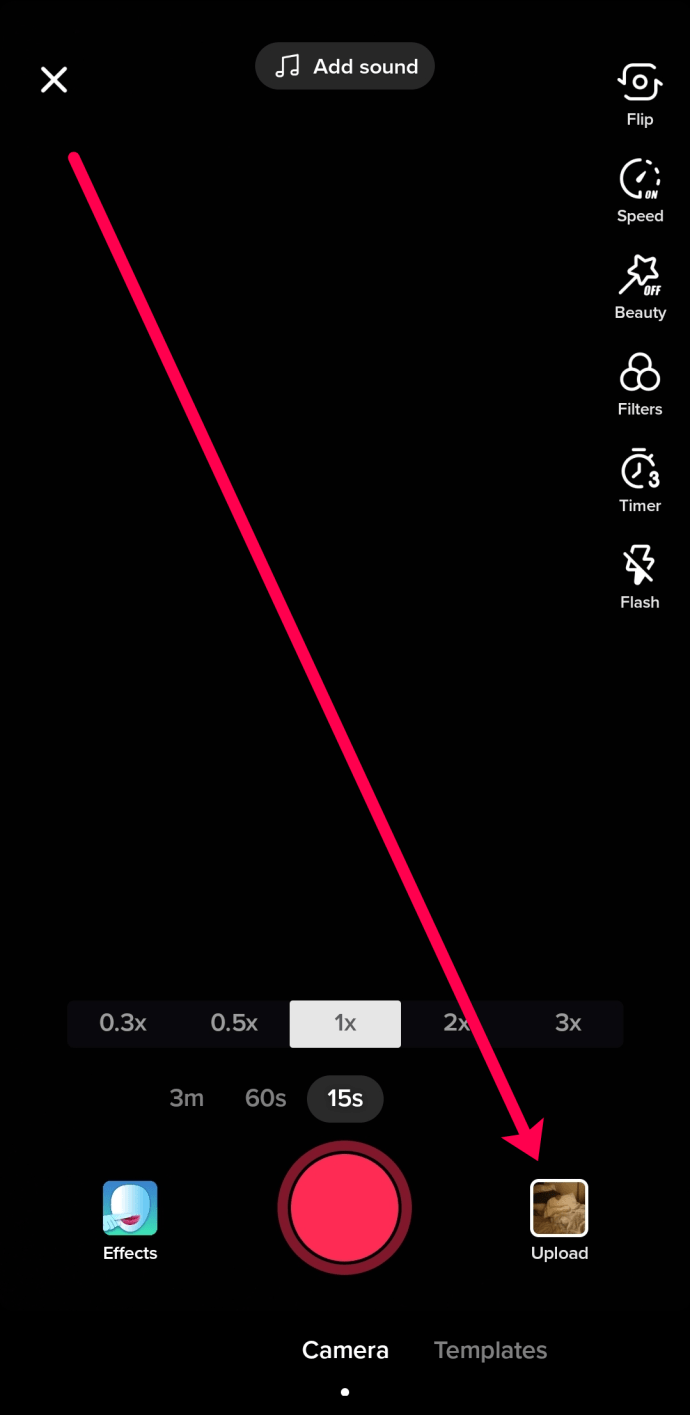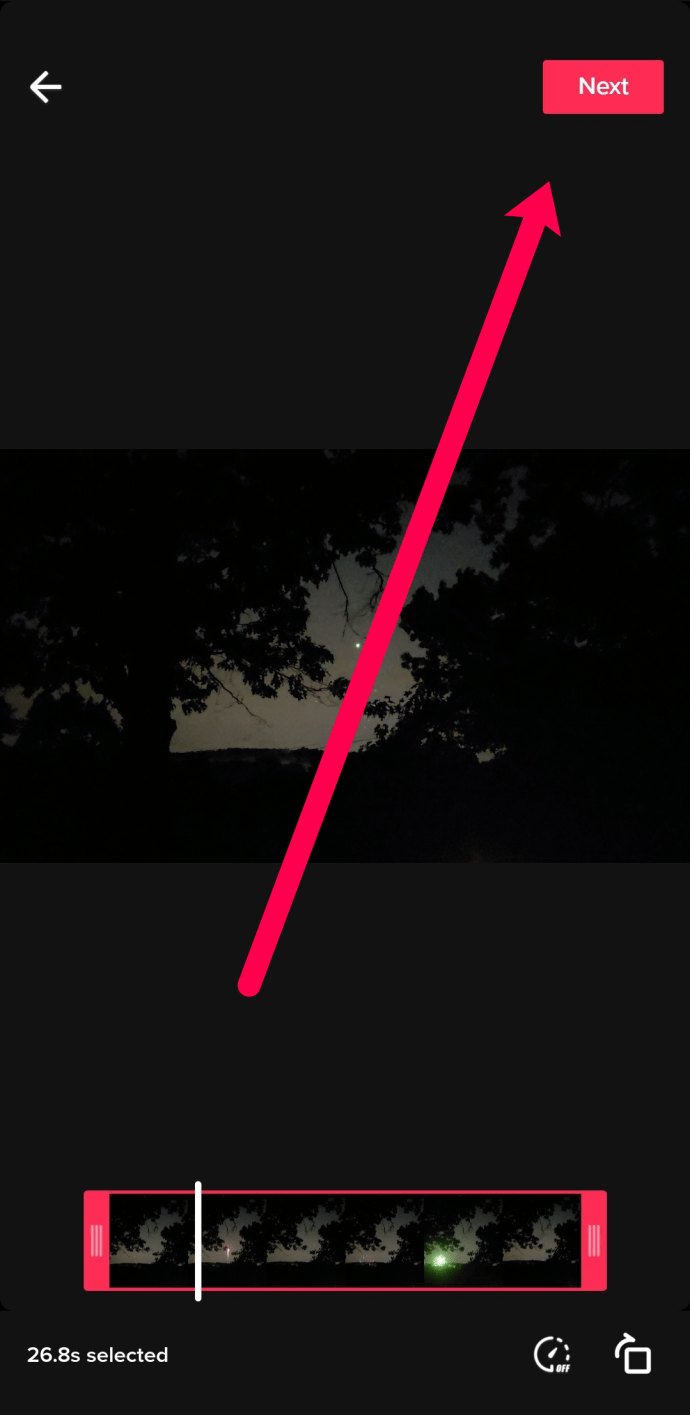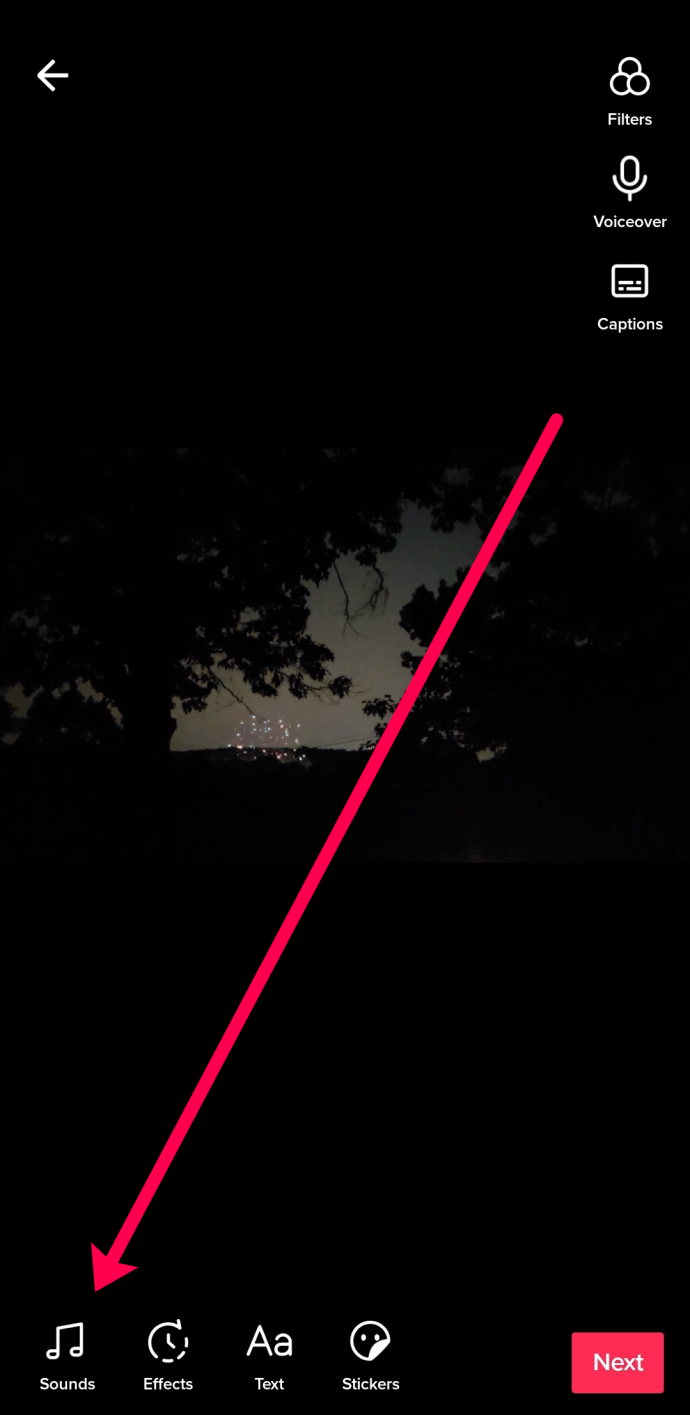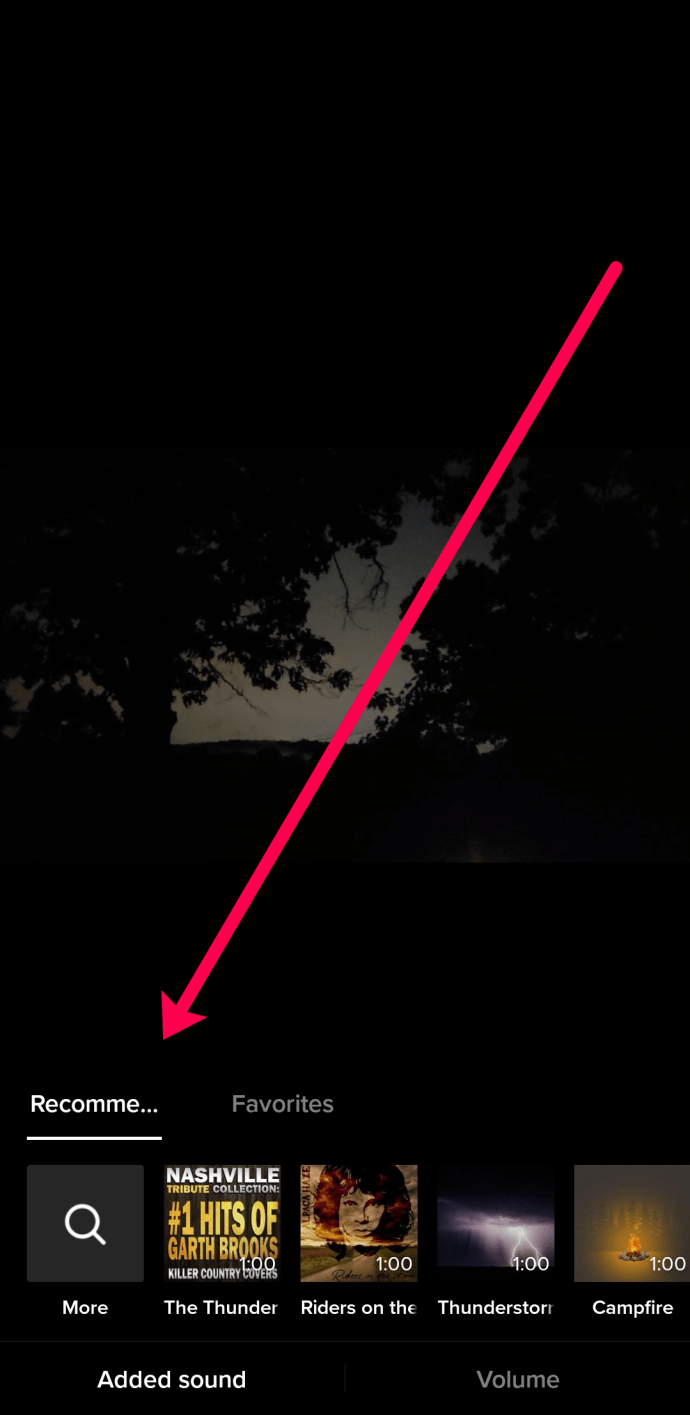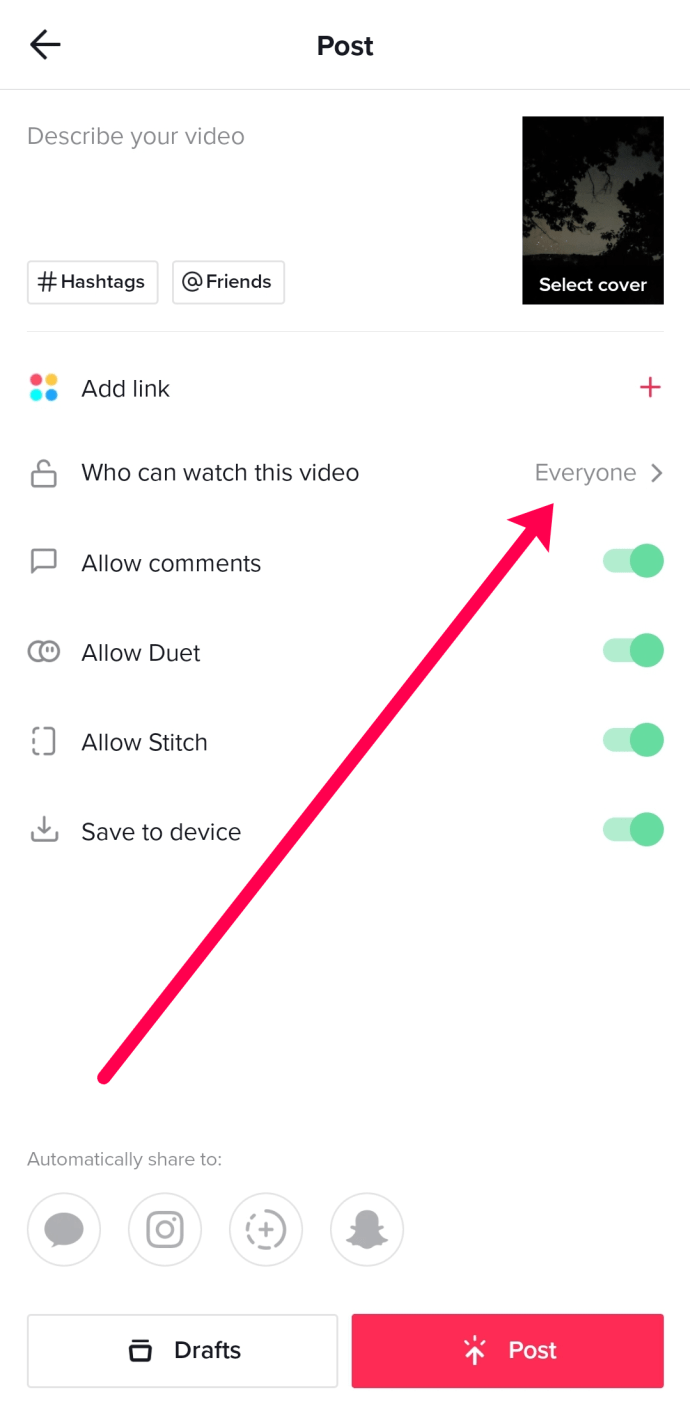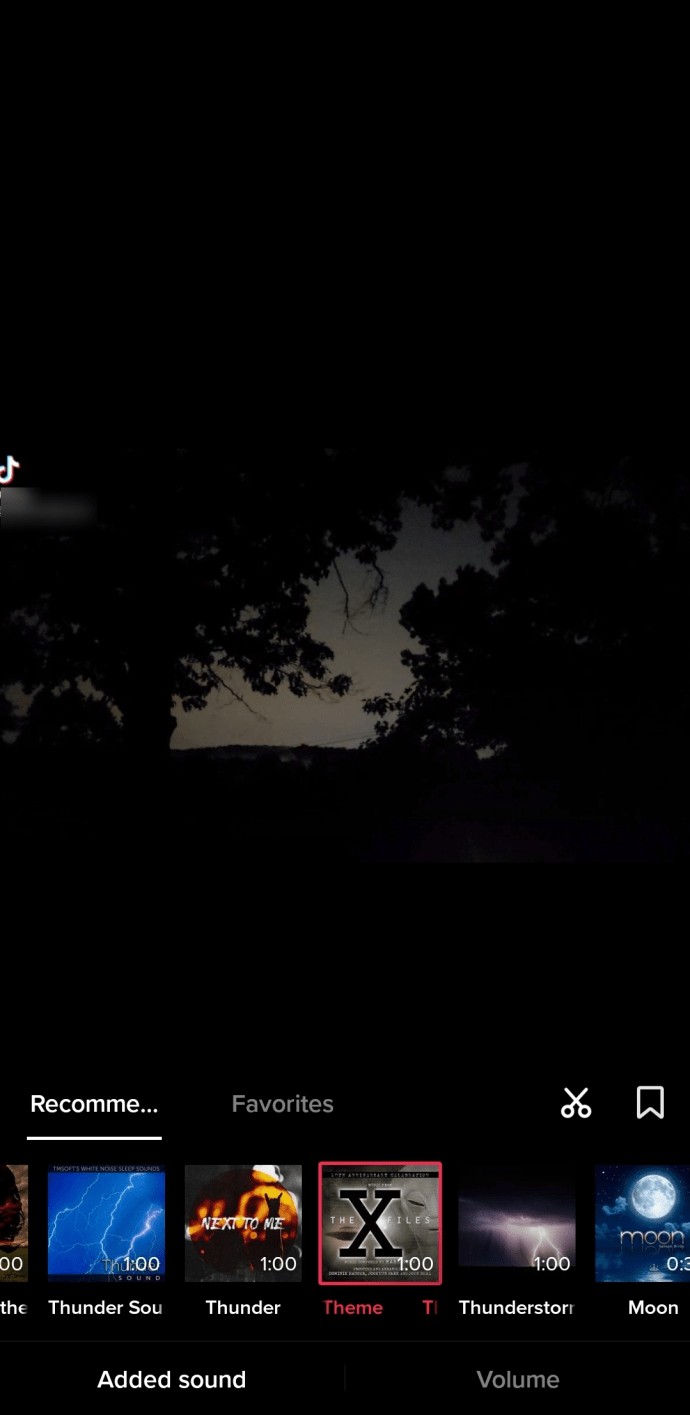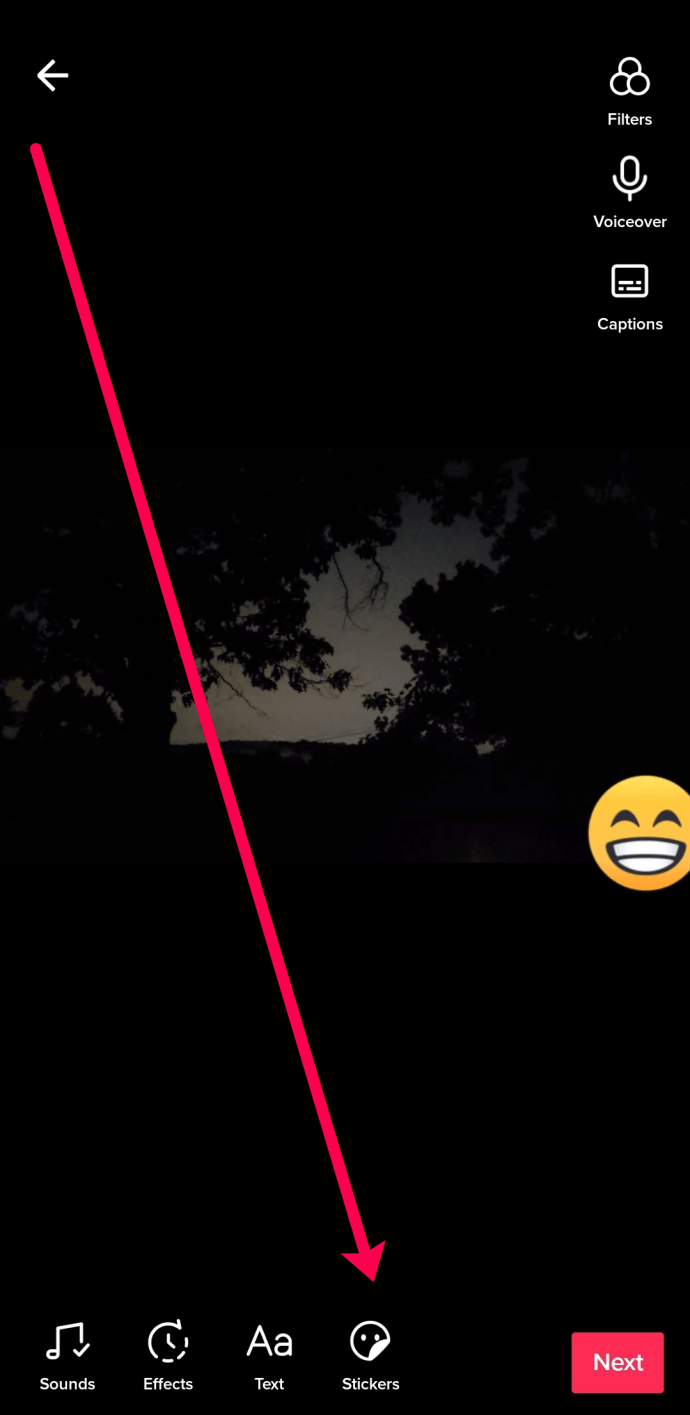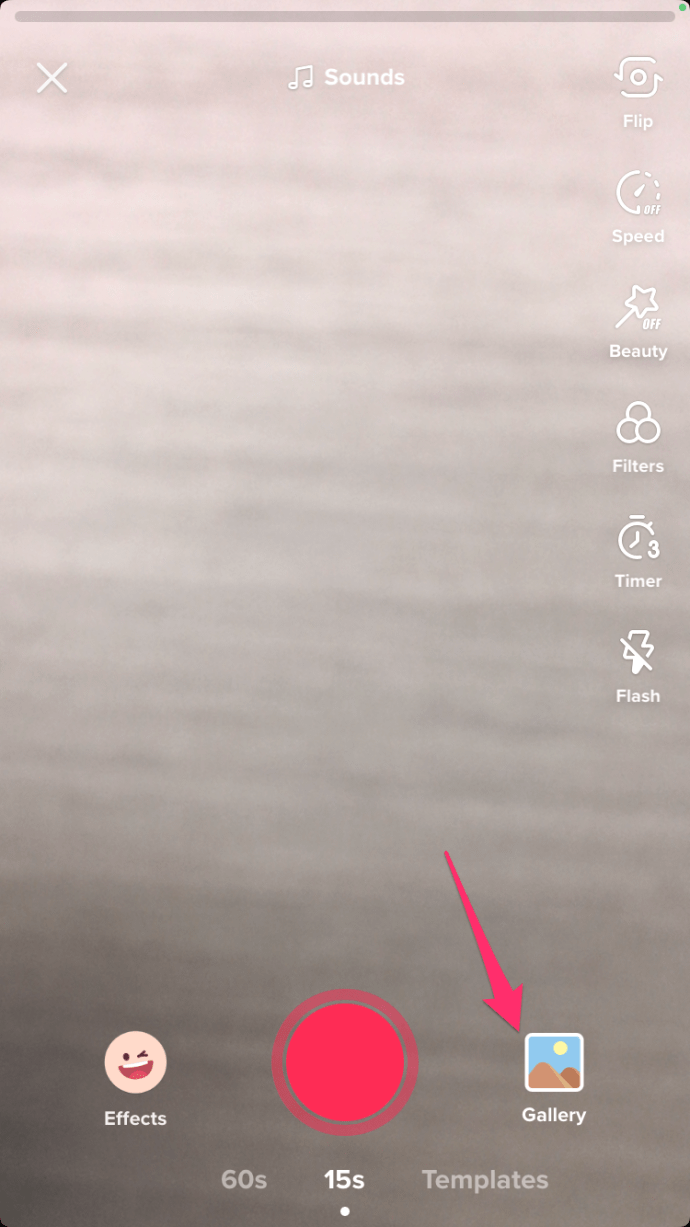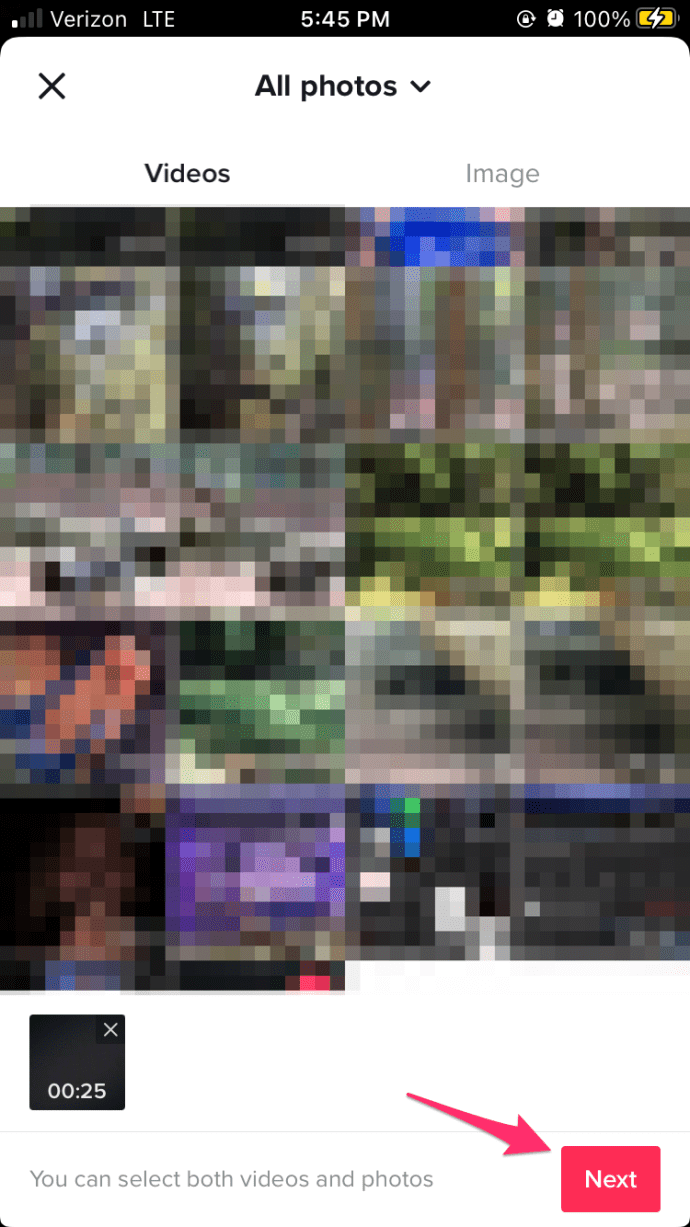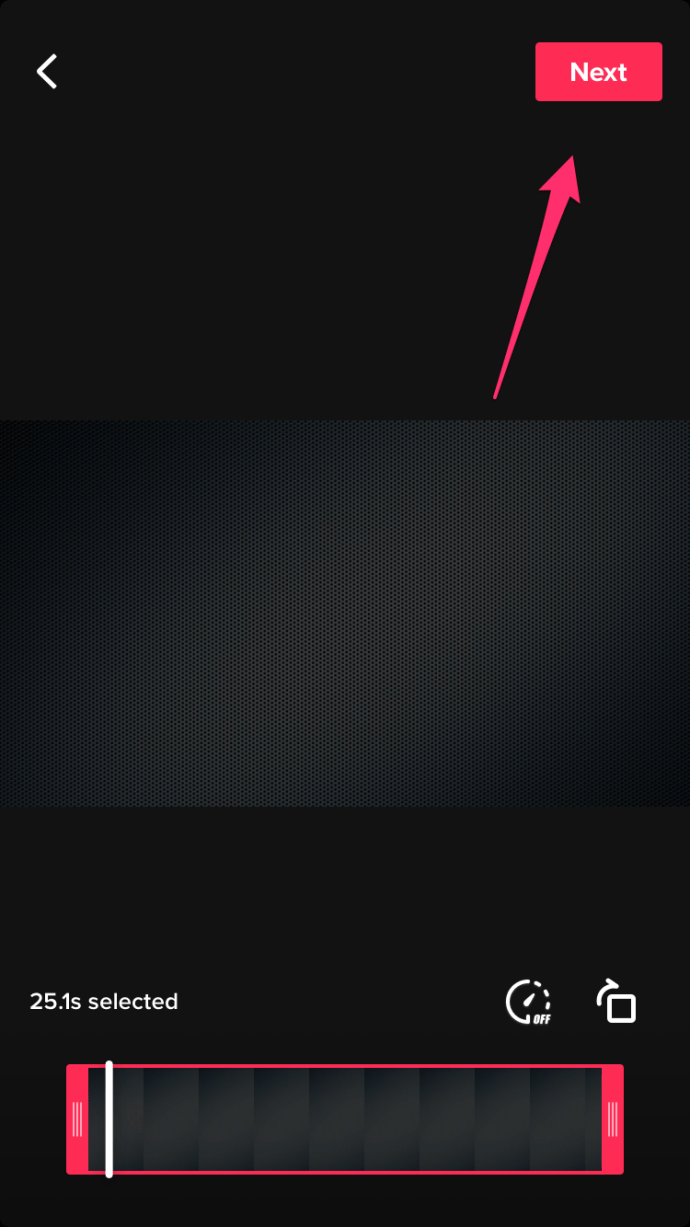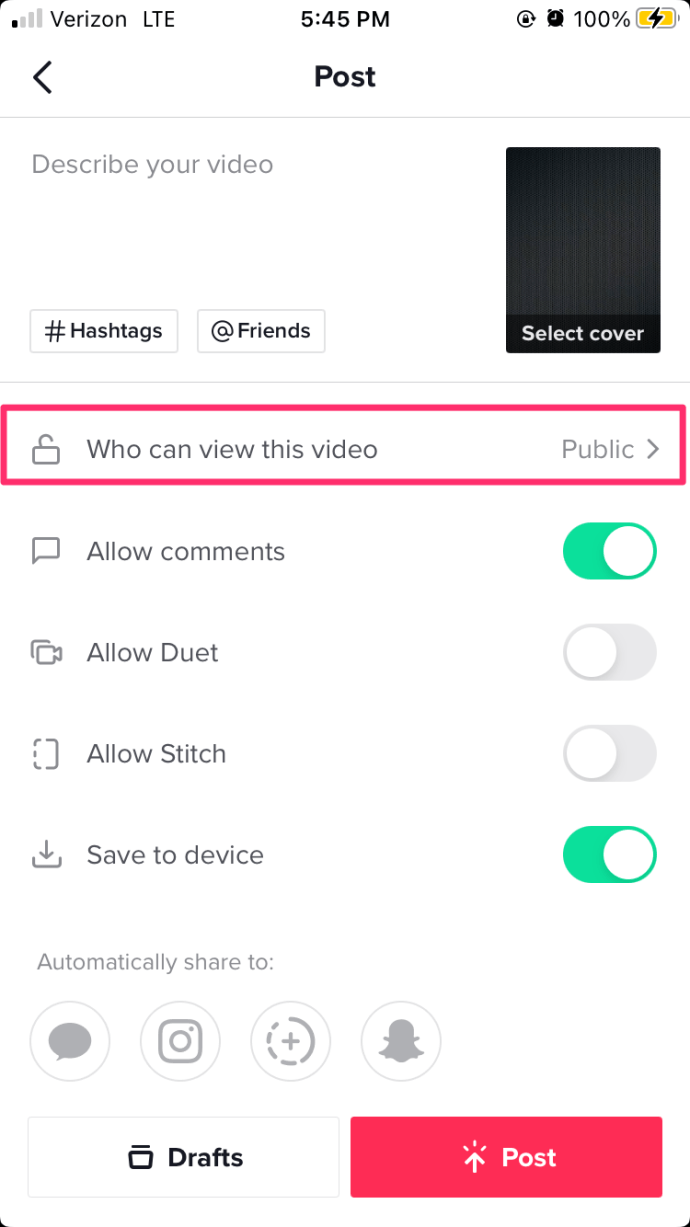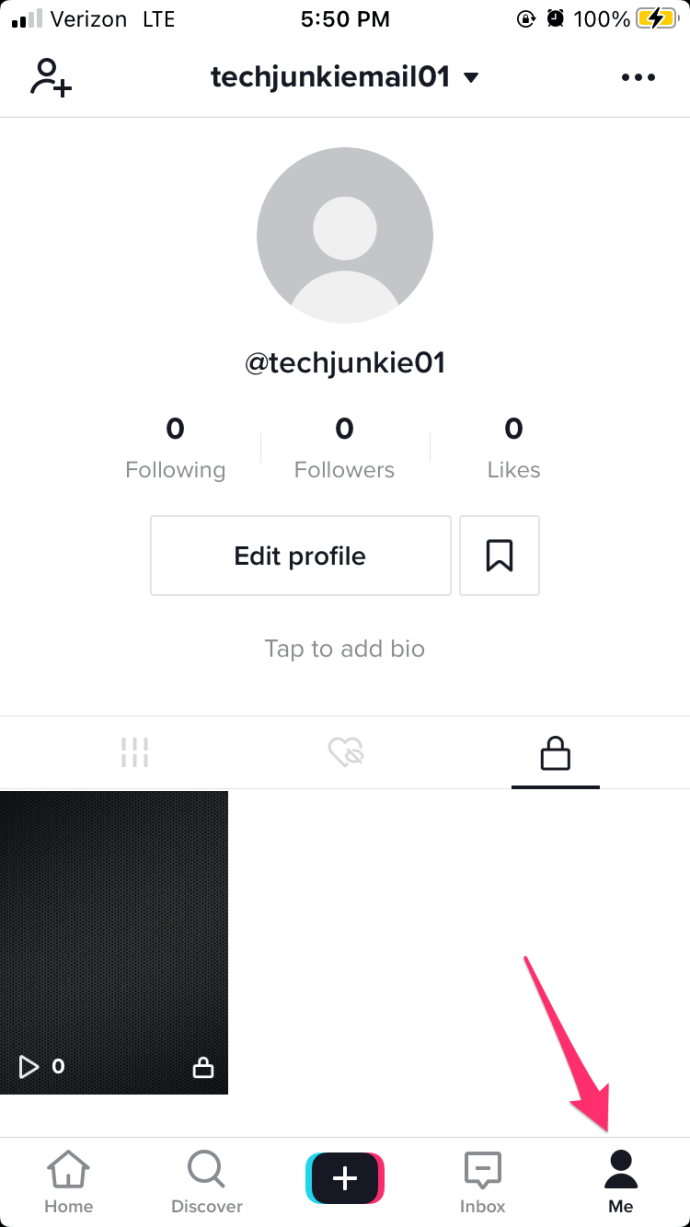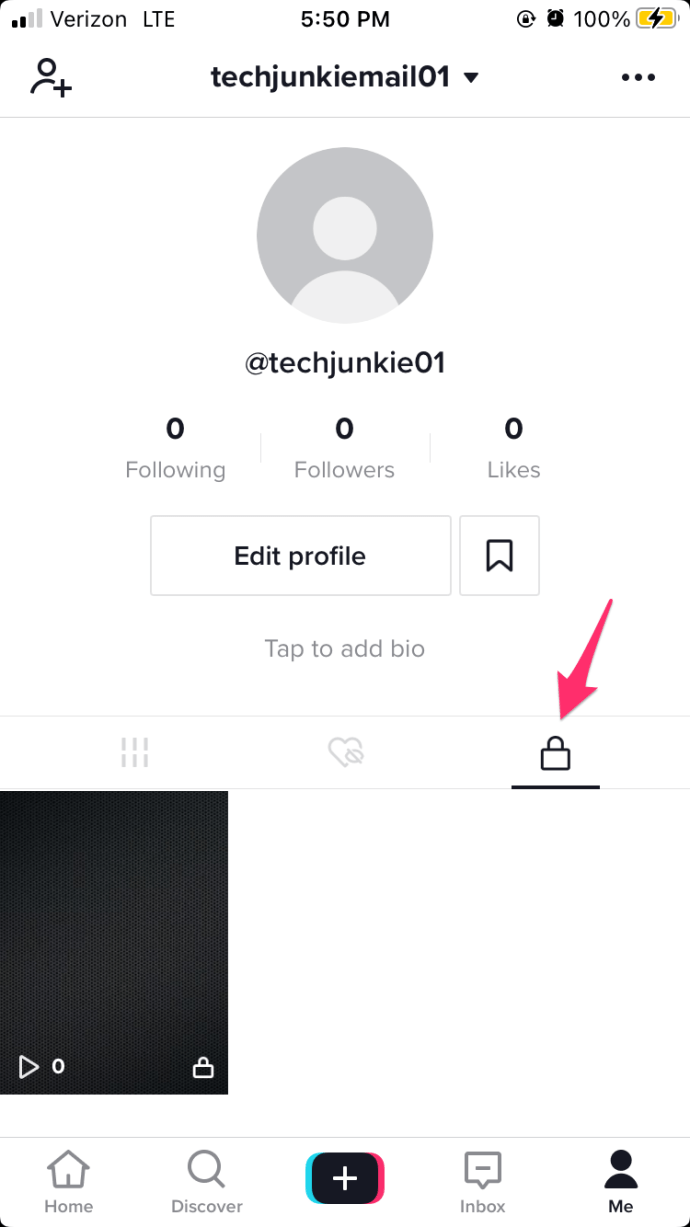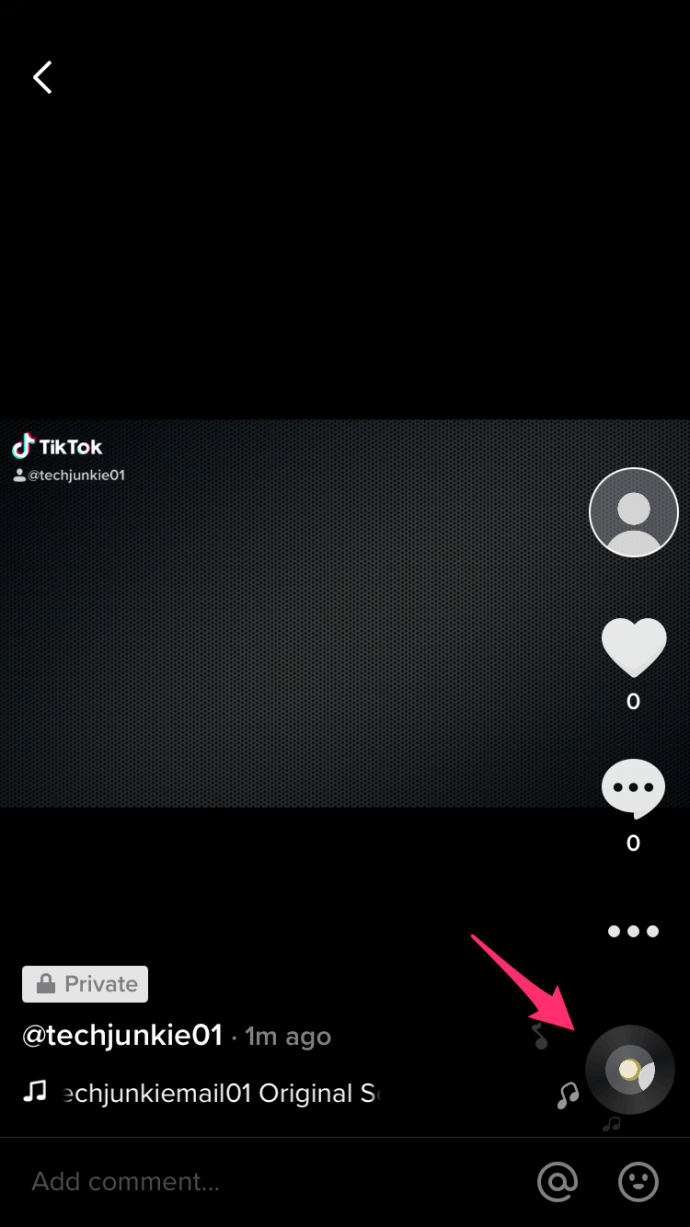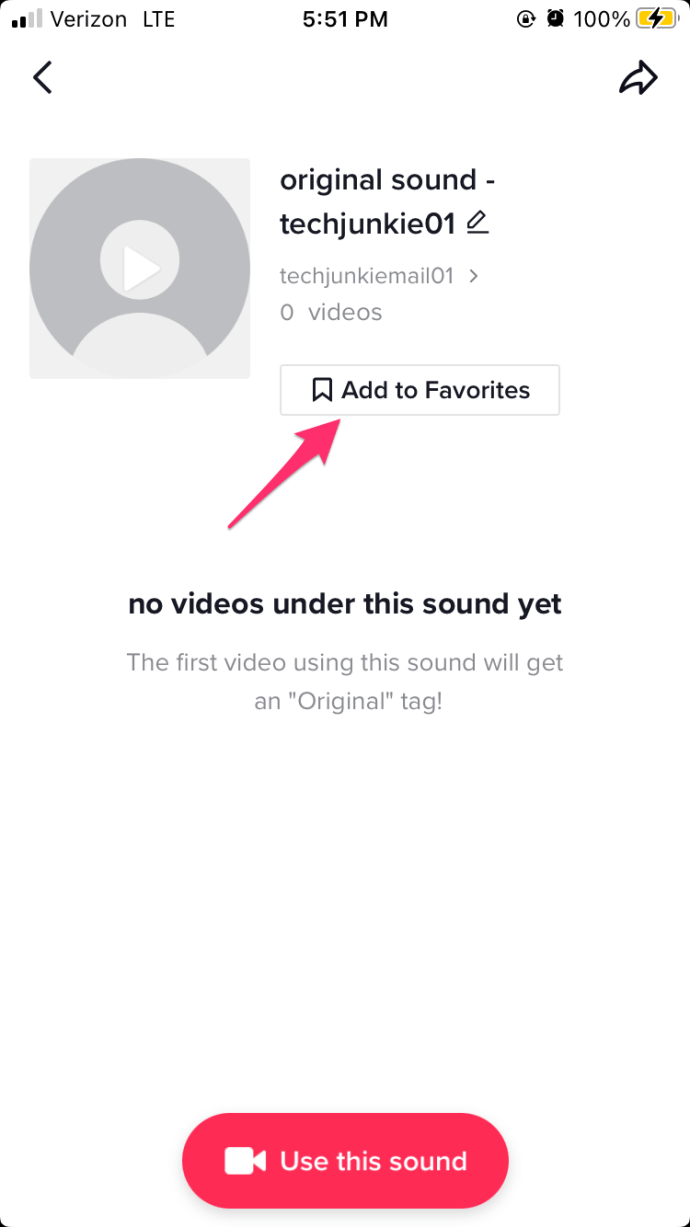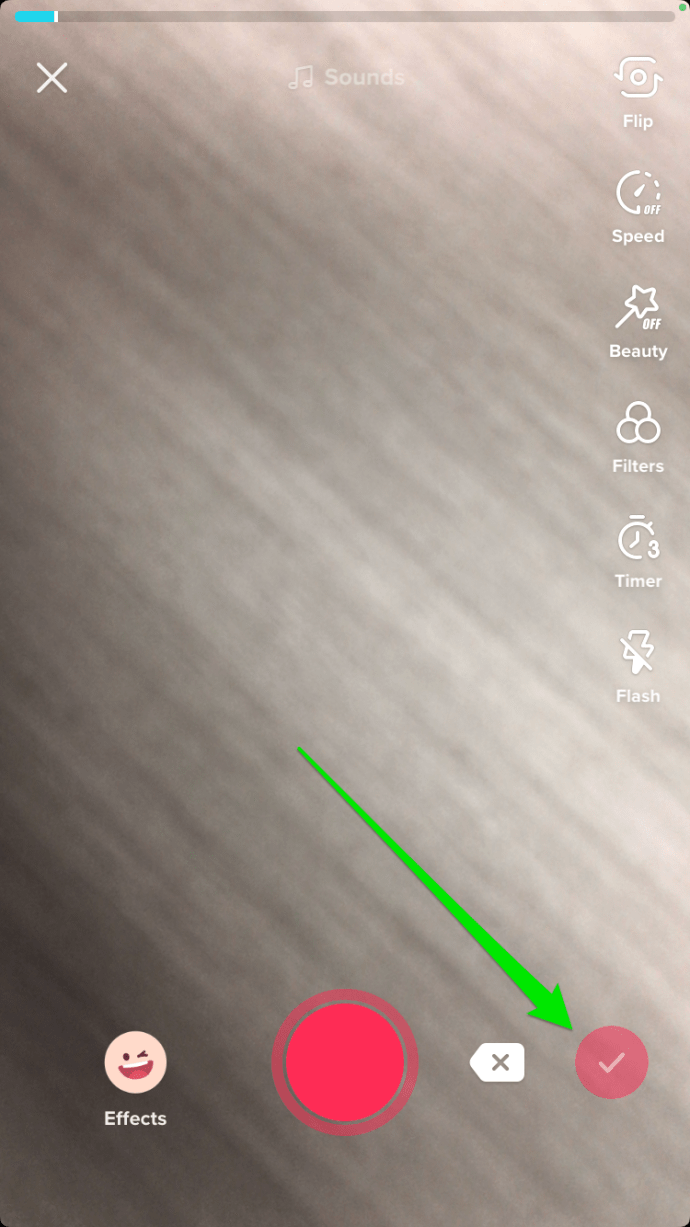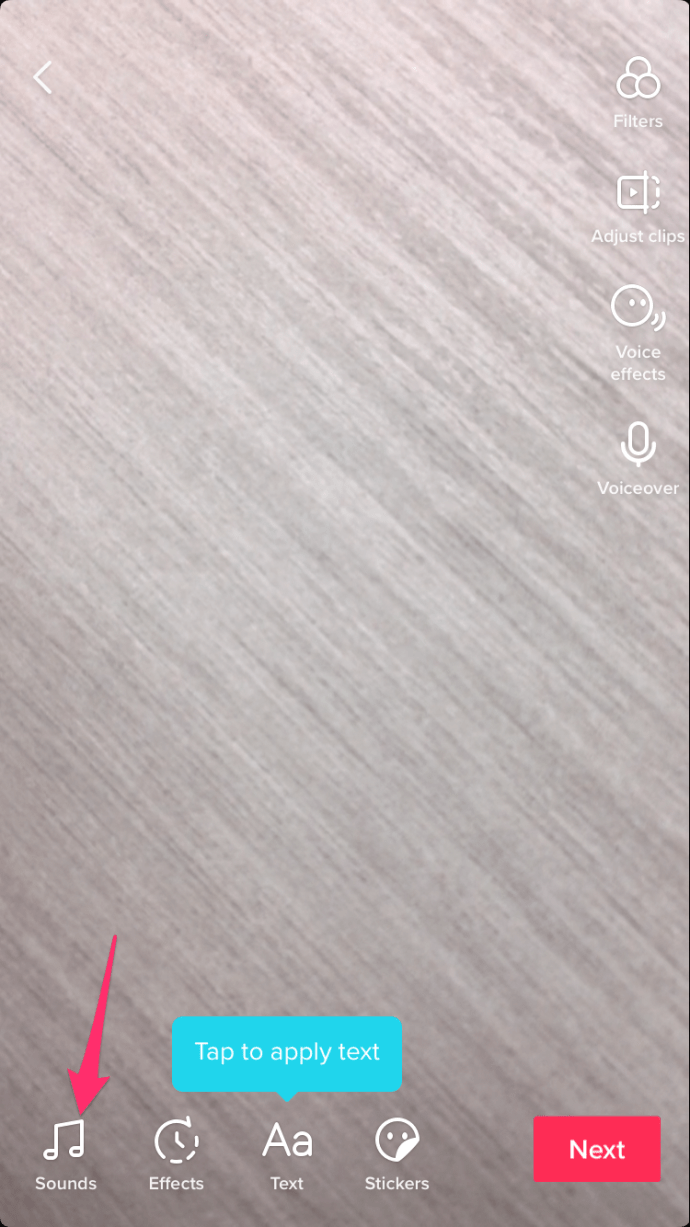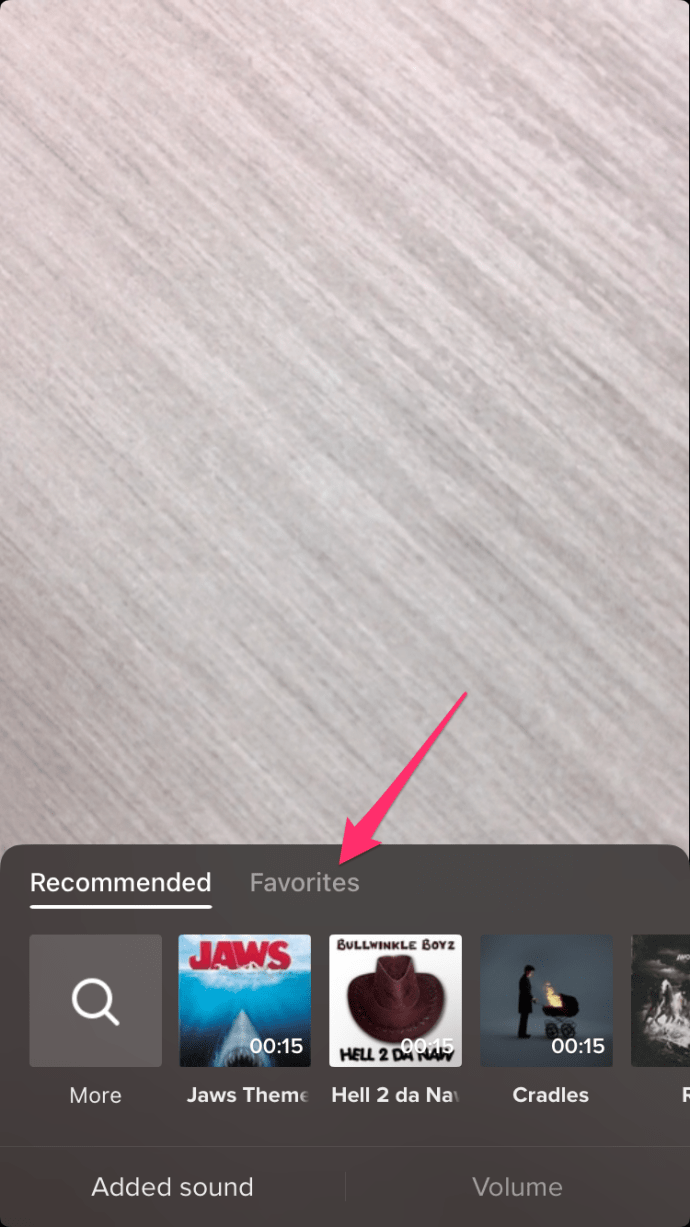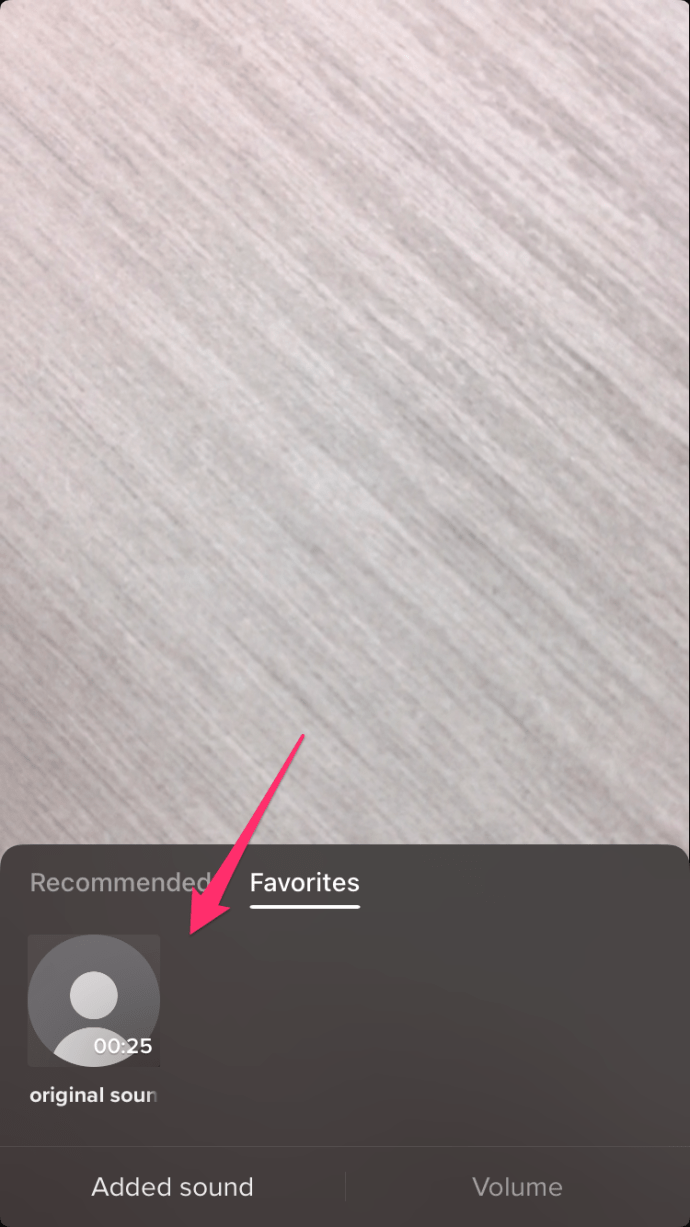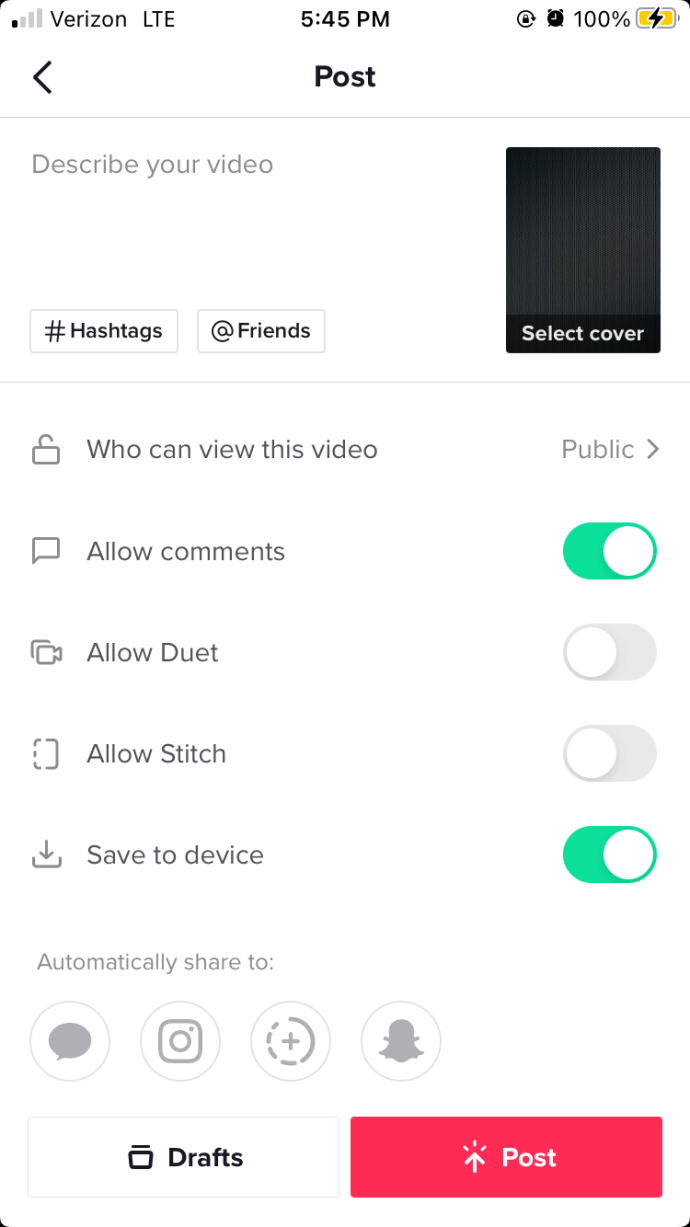So fügen Sie einem TikTok-Video zwei Songs hinzu
TikTok ist in letzter Zeit so beliebt geworden, dass es viel Kreativität erfordert, um die Nase vorn zu haben. Das Erstellen von Videos mit mehreren Songs ist eine großartige Möglichkeit, sich von den anderen Content-Erstellern da draußen abzuheben.
In diesem Artikel zeigen wir Ihnen, wie Sie Ihrem TikTok-Video zwei oder mehr Songs hinzufügen können, um interessantere und ansprechendere Clips zu erstellen.
Hinzufügen von zwei Songs zu einem Video mit TikTok
Zu Beginn beginnen wir mit der einfachsten Option. TikTok bietet Tausende von Sounds und Songs, um Ihre Videos unterhaltsamer und ansprechender zu gestalten. Obwohl die App keine native Funktion hat, um mehr als einen Song gleichzeitig hinzuzufügen, können Sie die Anwendung dennoch verwenden, um mehrere Songs zu einem TikTok-Video hinzuzufügen.
So fügen Sie zwei Töne hinzu
Das Hochladen von TikTok-Videos ist einfach. Das Hochladen von TikTok-Videos mit zwei oder mehr Songs erfordert jedoch ein paar zusätzliche Schritte, aber es lohnt sich wirklich. Sie können mehrere Songs überlappen oder zwischen den beiden übergehen. Hier ist wie:
- Öffnen Sie TikTok und tippen Sie unten auf das Pluszeichen, um Ihr erstes von zwei Videos zu erstellen.
- Sie können etwas aufnehmen, indem Sie die rote Aufnahmetaste gedrückt halten, oder ein Video in die Kamerarolle Ihres Telefons hochladen, indem Sie auf tippen Hochladen Möglichkeit.
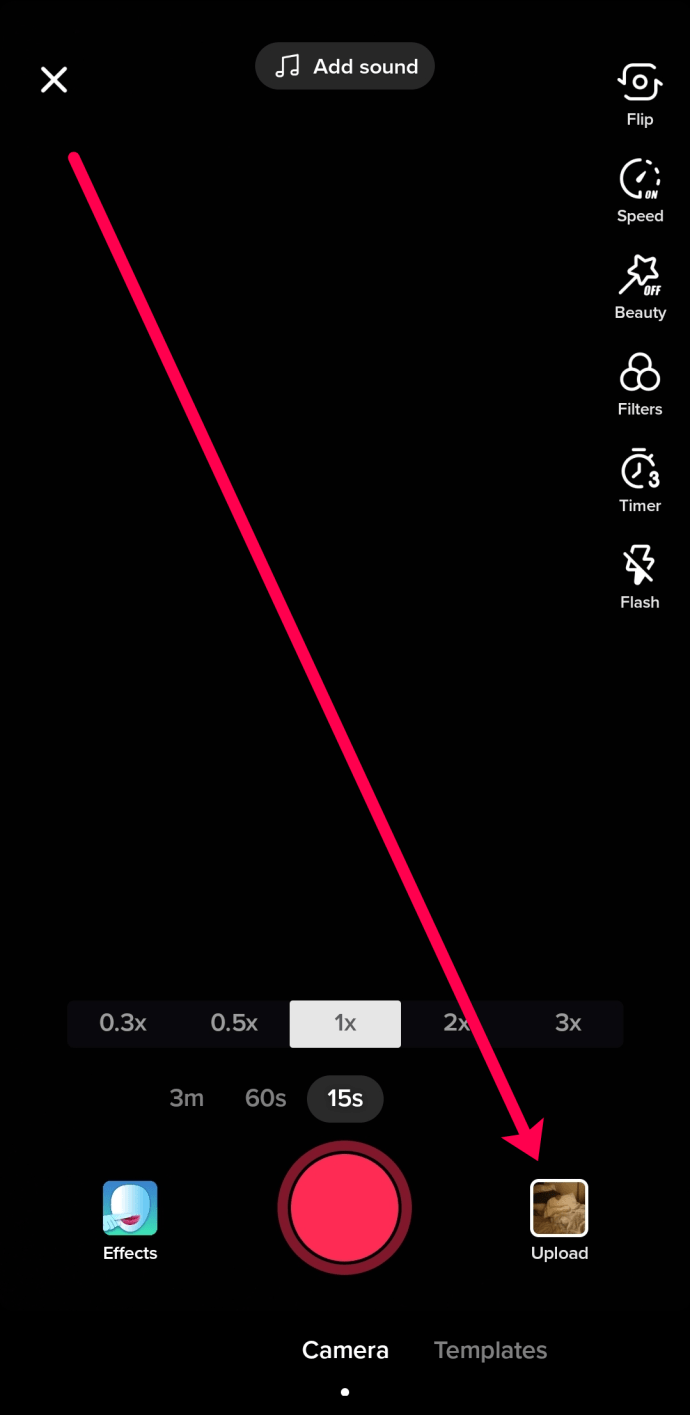
- Wenn Sie ein Video hochladen möchten, tippen Sie auf das Video, das Sie verwenden möchten, und tippen Sie dann auf Nächste unten. Hier können Sie Ihr Video zuschneiden und auf tippen Nächste in der oberen rechten Ecke.
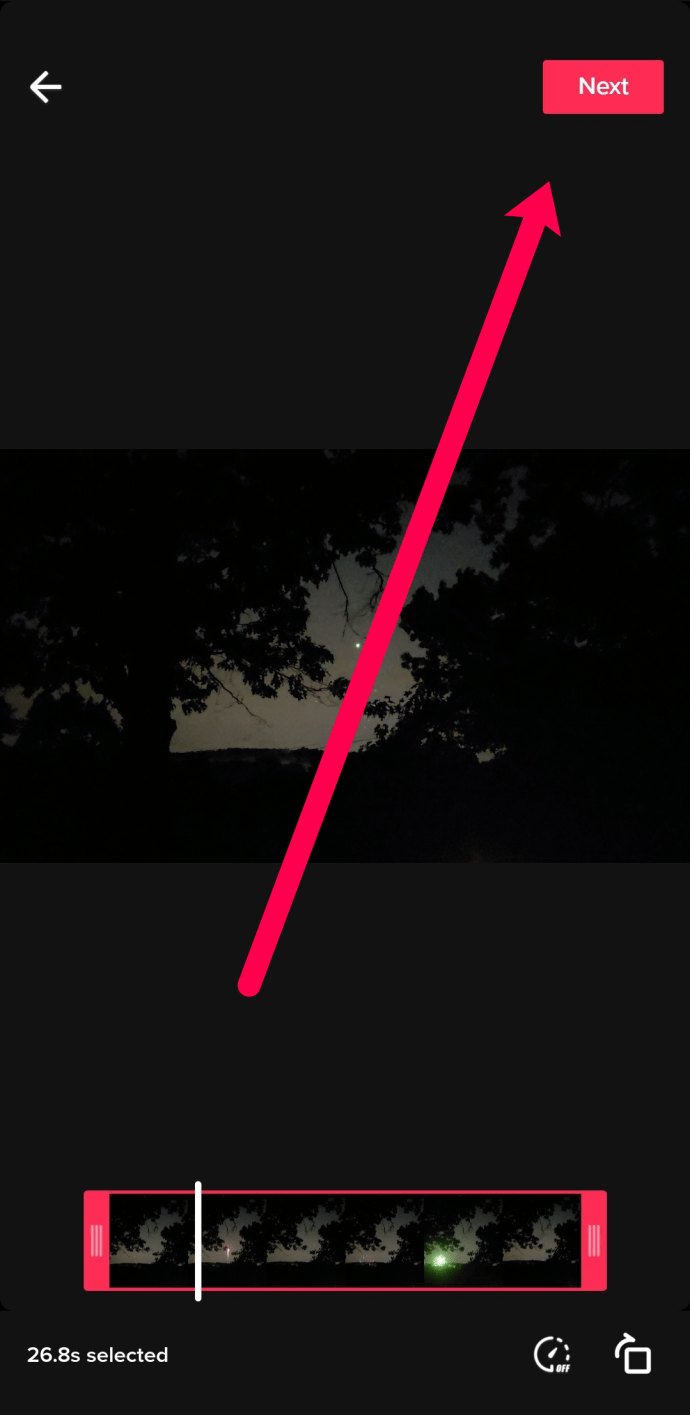
- Tippen Sie auf Geräusche in der unteren linken Ecke.
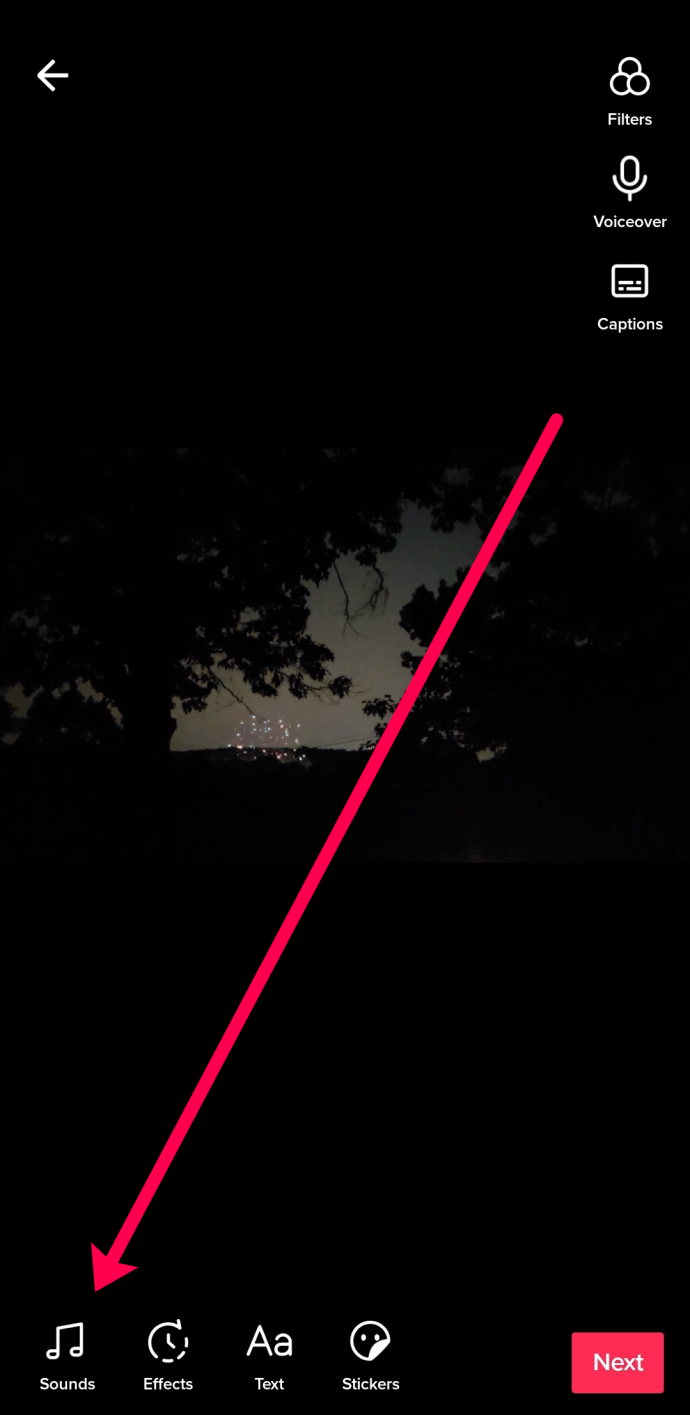
- Wählen Sie den Ton aus, den Sie verwenden möchten. Tippen Sie dann auf eine beliebige Stelle auf dem Bildschirm, um zum ursprünglichen Bildschirm zurückzukehren. Tippen Sie nun auf Nächste sich vorwärts bewegen.
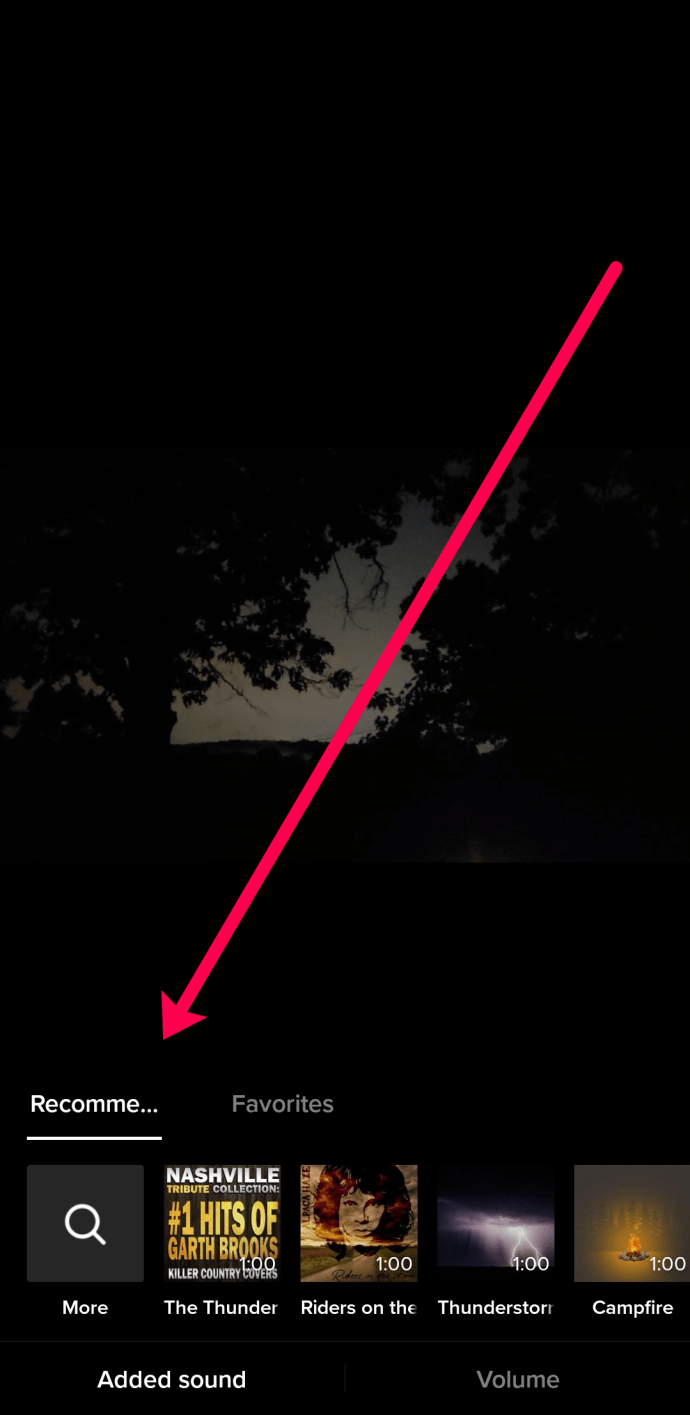
- Stelle sicher das Auf Gerät speichern eingeschaltet ist. Tippen Sie dann auf Wer kann dieses Video sehen. Auswählen Nur ich.
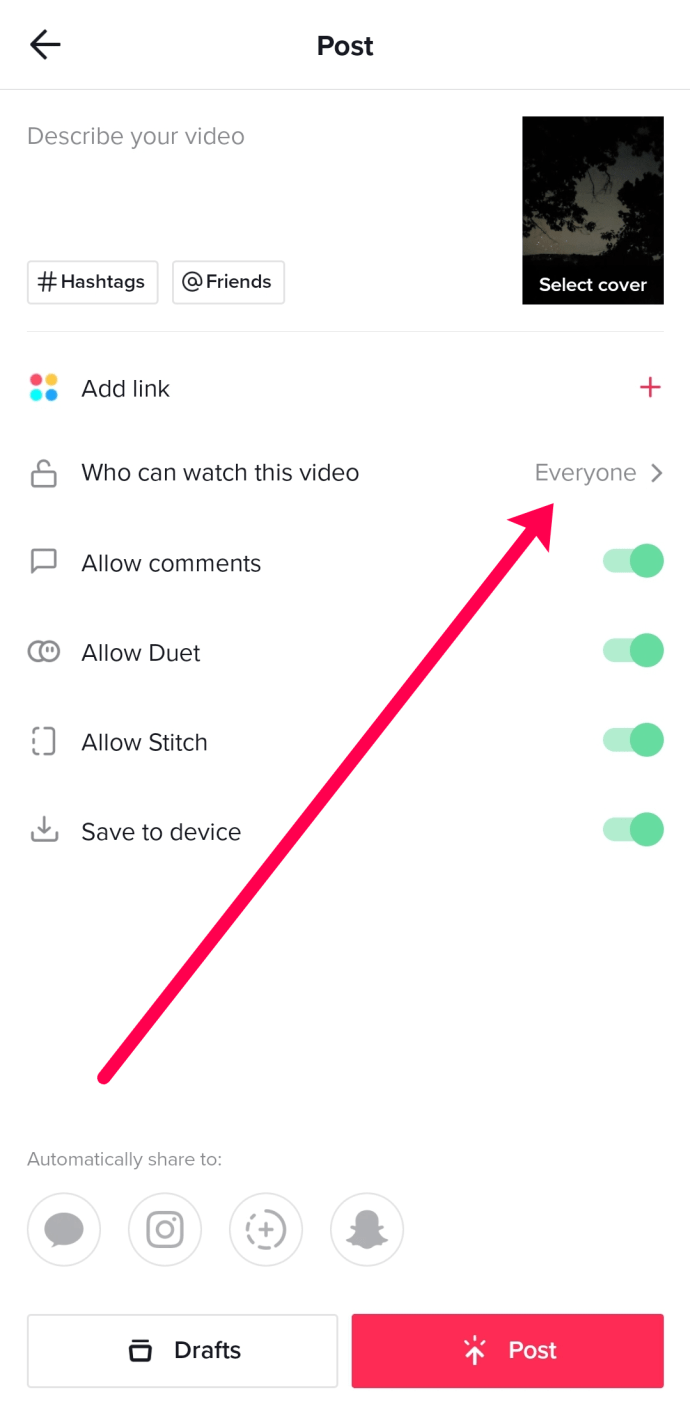
- Poste dein Video. Solange Sie es nur für Sie sichtbar machen, kann es niemand sehen.
- Ihr Video wird jetzt in der Kamerarolle Ihres Telefons gespeichert.
- Jetzt laden wir dasselbe Video erneut hoch (befolgen Sie die Schritte 1-3). Anschließend können Sie einen weiteren Ton hinzufügen und Ihr Video mit mehreren Tönen hochladen.
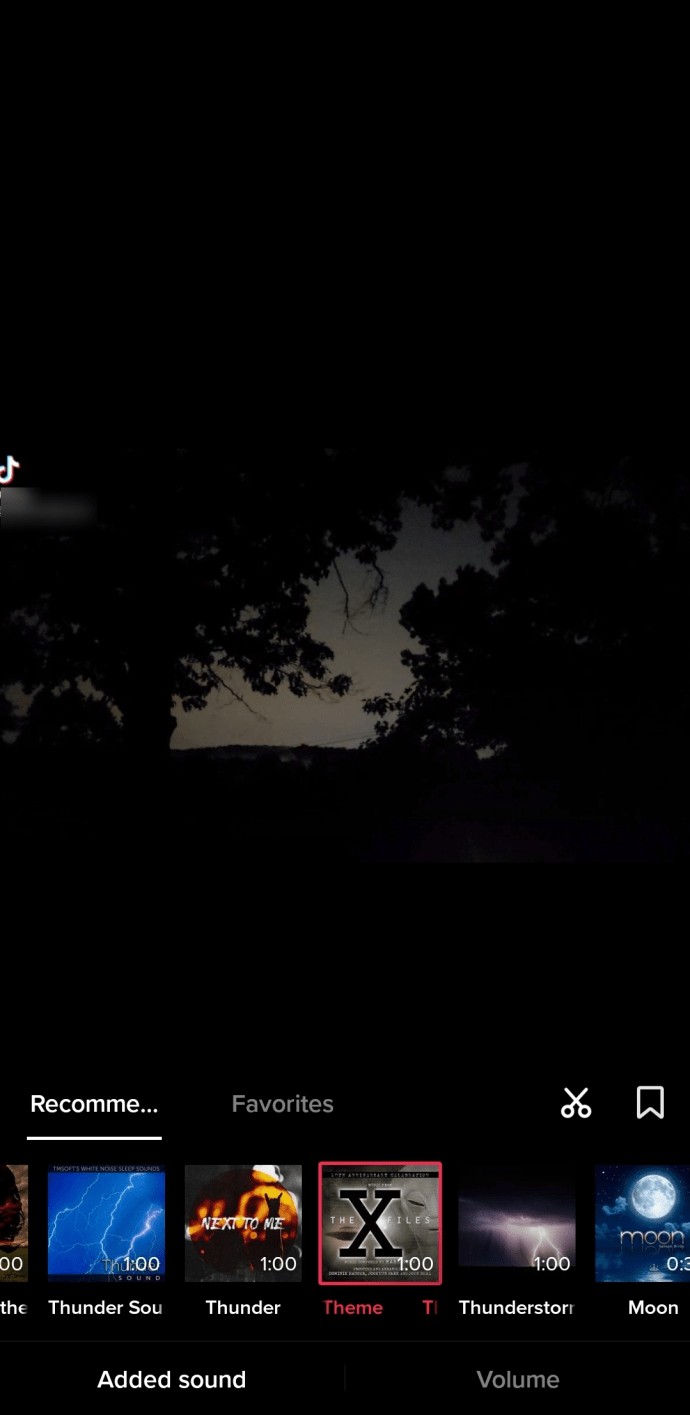
Beide Sounds werden standardmäßig genau zur gleichen Zeit abgespielt, aber Sie können die Lautstärke trimmen und anpassen, um Ihren neuesten TikTok-Upload zu perfektionieren.
Passen Sie Ihre Sounds an
Um Ihr Video zu trimmen, tippen Sie auf das Scherensymbol im Geräusche Menü ganz unten. Schieben Sie den Regler an die Stelle, an der Sie das zweite Lied beginnen möchten.

Tippen Sie dann auf Volumen um die Lautstärke des Originalvideos und der neuen Musik anzupassen.

Jetzt können Sie Ihr TikTok-Video mit mehr als einem Originalton hochladen.
Hilfreiche Tipps
Es kann einige Minuten dauern, mit den beiden Videos herumzuspielen, bis sie genau richtig sind. Folgendes haben wir beim Testen von Optionen zum Hochladen eines TikTok-Videos mit mehr als einem Ton gelernt:
- Wenn Sie mit einem Übergang aufnehmen möchten (ein Song wird zuerst abgespielt, dann der andere), nehmen Sie zuerst Ihren zweiten Sound auf. Die Verwendung des oben erwähnten Einstellers in der Trim-Funktion erleichtert es, Ihren Ton für das erneut hochgeladene Video zu korrigieren.
- Entferne den Originalton des ersten Videos, das du hochlädst. Dadurch wird sichergestellt, dass Ihr endgültiger Upload keine Störungen aufweist.
- Speichern Sie die Songs im Favoritenordner von TikTok, damit Sie sie später problemlos erneut hochladen können.
- Dein neues Video wird haben Tick Tack mit Ihrem Benutzernamen irgendwo auf dem Bildschirm. Verwenden Sie einen Aufkleber, um dies zu verdecken, wenn Sie möchten.
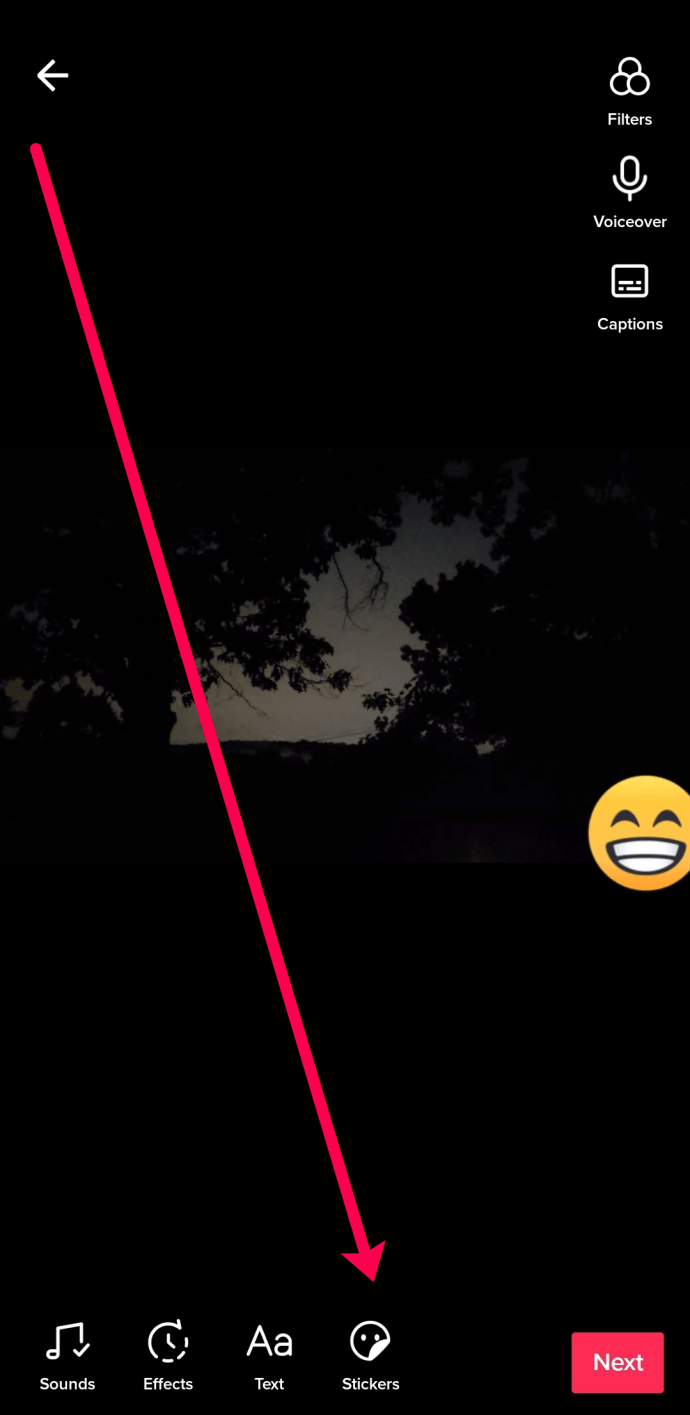
Fügen Sie TikTok mehrere Songs mit Ihren eigenen Sounds hinzu
In diesem Abschnitt zeigen wir Ihnen eine weitere Problemumgehung zum Hochladen mehrerer Songs in einem Video mithilfe von Drittanbieteranwendungen.
Vorbereitung der Songs
Als erstes müssen Sie die Songs finden, die Sie zu Ihrem TikTok-Video hinzufügen möchten. Dann müssen Sie sie aufzeichnen. Die meisten Mobilgeräte sollten über eine Bildschirmaufzeichnungsfunktion verfügen, die diese Aufgabe erfüllen kann. Die neueren iOS-Geräte verfügen über einen Bildschirmrekorder unter dem Kontrollzentrum, und die meisten Android-Telefone werden auch mit Bildschirmaufzeichnungs-Apps geliefert. Wenn Ihr Telefon nicht mit dieser Funktion ausgestattet ist, können Sie eine Bildschirmaufnahme-App für Ihr Telefon installieren. Alternativ können Sie einen PC verwenden, um diese Videos für Sie aufzunehmen.
Denken Sie daran, dass TikTok-Videos ein Limit von entweder 15 oder 60 Sekunden haben, also erfassen Sie die Songlängen entsprechend.
Sobald Sie einen Bildschirmrekorder bereit haben, öffnen Sie ein Video eines Songs entweder auf YouTube oder einer anderen Video-Streaming-Site. Speichern Sie diese Aufnahmen auf Ihrem Telefon oder übertragen Sie sie zur Bearbeitung auf einen PC.
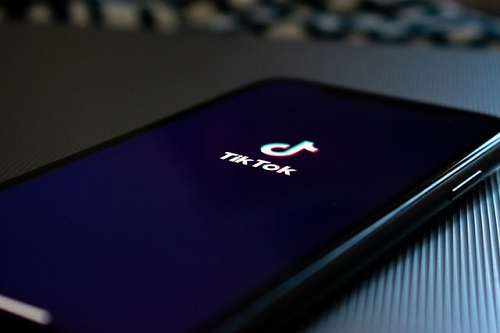
Die Songs zusammenfügen
TikTok selbst verfügt über sehr begrenzte Videobearbeitungswerkzeuge. Wenn Sie einem Video zwei oder mehr Songs hinzufügen möchten, müssen Sie einen Workaround verwenden. Sie können Songs gemeinsam mit einer Drittanbieteranwendung bearbeiten. Es gibt viele davon, entweder für ein Telefon oder sogar einen PC. Was benötigt wird, ist, dass die von Ihnen verwendete App in der Lage ist, Videos zusammenzufügen, sodass Sie einen fortlaufenden Clip mit mehr als einem Lied erstellen können.
Die Verwendung einer mobilen App hat den Vorteil, dass das Video nicht von Ihrem Computer auf Ihr Telefon übertragen werden muss. Der Vorteil eines PCs besteht darin, dass er über bessere Bearbeitungswerkzeuge verfügt. Wählen Sie aus, was Sie wollen. Am wichtigsten ist, dass die von Ihnen verwendete App Clips ausschneiden und zusammenfügen kann.
Wenn Sie Android verwenden, können Sie VidTrim oder Easy Video Cutter ausprobieren, die im Google Play Store hoch bewertet werden. Wenn Sie iOS verwenden, versuchen Sie es vielleicht mit InShot. Sowohl Windows 10 als auch Mac werden bereits mit der Video Editor App bzw. dem Apple iMovie geliefert. Wenn Sie jedoch einen bevorzugten Videoeditor haben, können Sie diesen gerne verwenden.
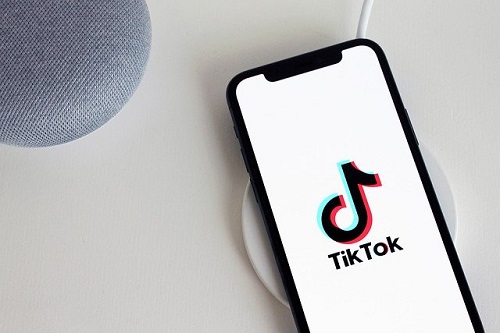
Sobald Sie einen fortlaufenden Clip mit mehr als einem Song erstellt haben, können Sie ihn jetzt als Hintergrund für ein neues TikTok-Video verwenden. Gehen Sie dazu wie folgt vor:
- Wenn Sie einen PC-Editor verwenden, stellen Sie sicher, dass der Clip, in dem Sie die Songs kombiniert haben, auf Ihrem Mobilgerät gespeichert ist.
- Öffnen Sie TikTok und tippen Sie auf das +-Symbol im unteren Teil des Bildschirms.
- Tippen Sie rechts neben der Schaltfläche Aufzeichnen auf Hochladen.
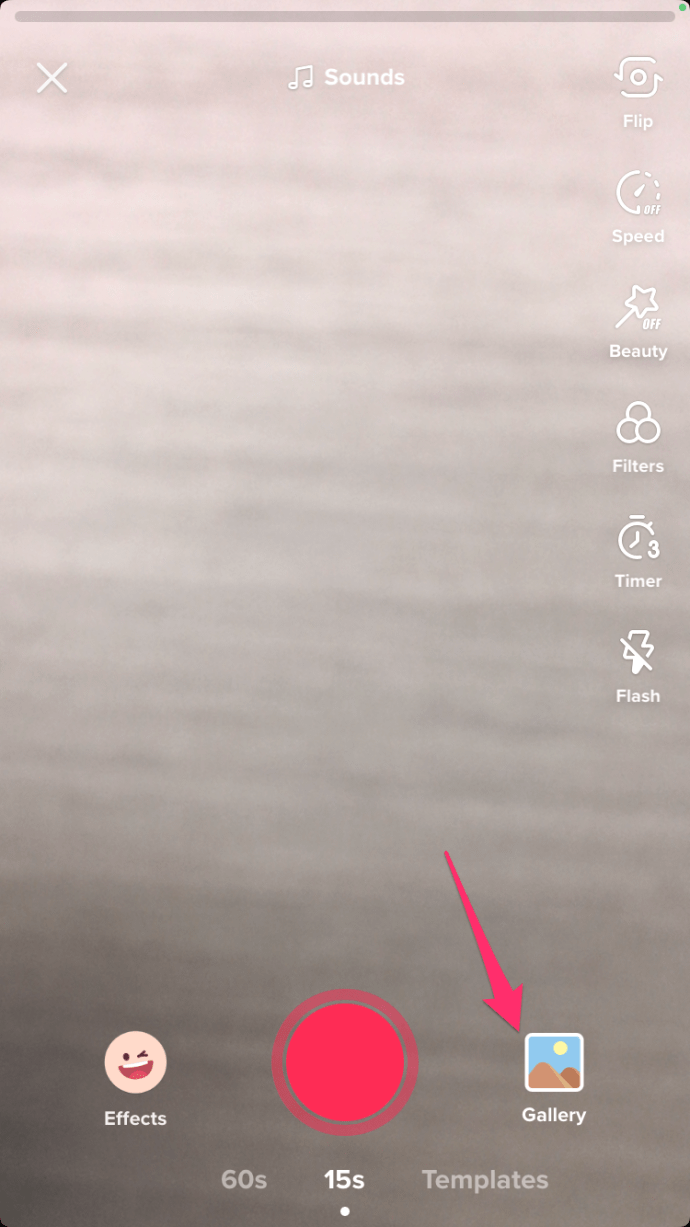
- Wähle den Clip aus, in dem du deine Songs kombiniert hast, und tippe auf Nächste.
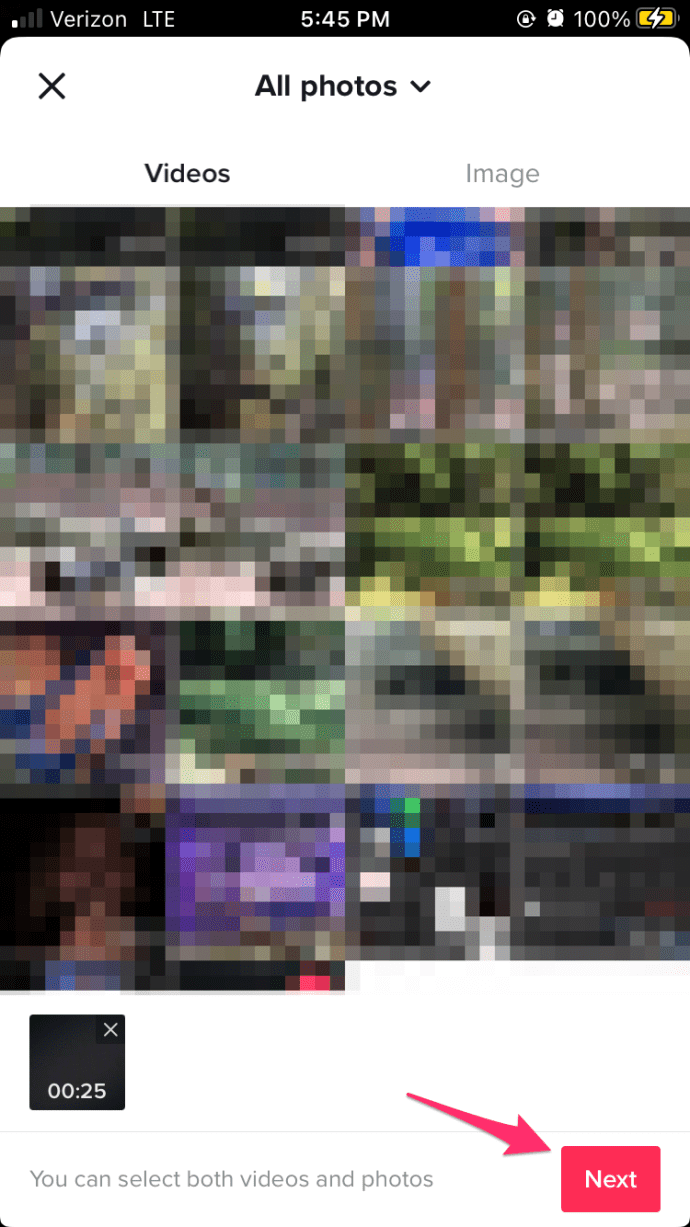
- Tippen Sie auf Weiter. Hier können Sie überprüfen, ob der von Ihnen bearbeitete Clip korrekt geladen wurde. Wenn Sie sicher sind, tippen Sie erneut auf Weiter.
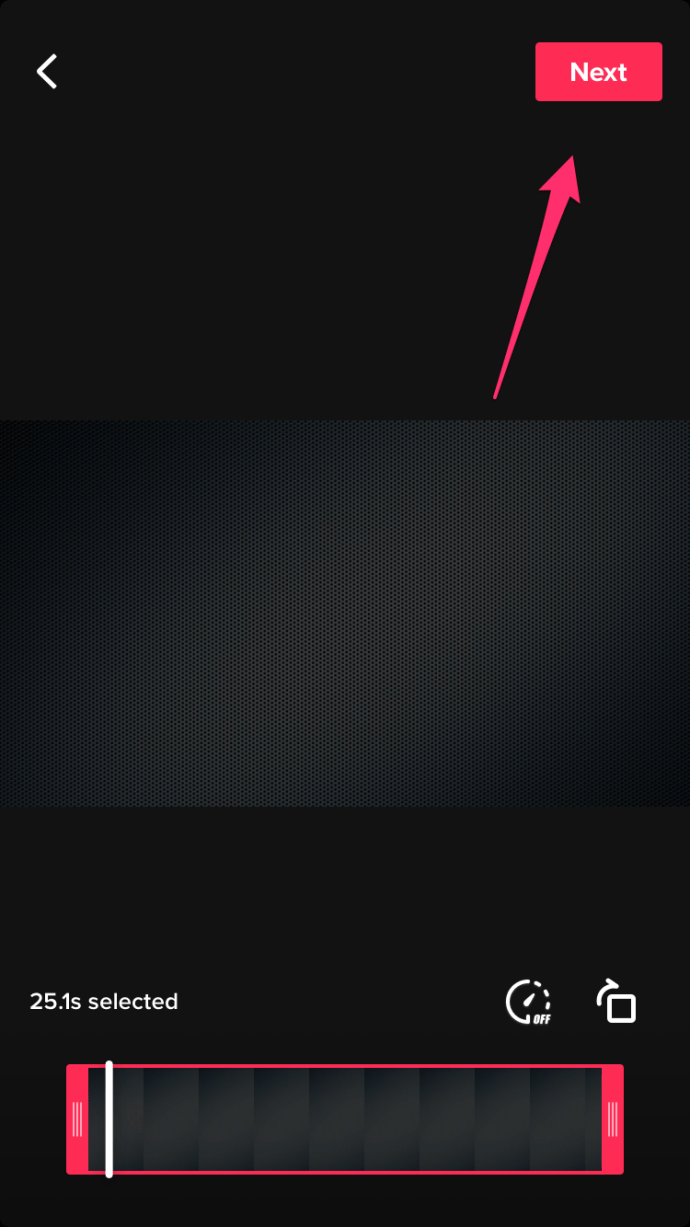
- Sie werden nur das Audio dieses Clips verwenden, daher ist es möglicherweise eine gute Idee, diesen Clip privat zu halten. Tippen Sie dazu auf Wer kann dieses Video ansehen und dann auf Privat.
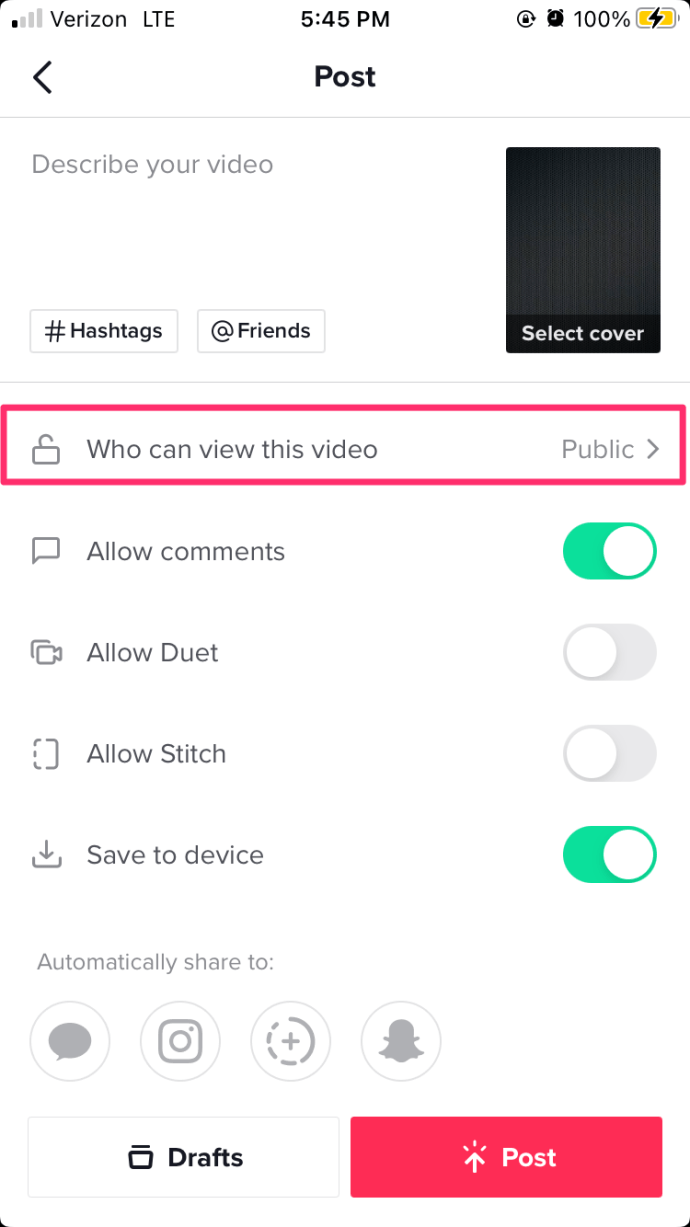
- Tippen Sie auf Posten.
- Gehen Sie zurück zu Ihrem Profil, indem Sie auf das Ich-Symbol in der unteren rechten Ecke des Bildschirms tippen.
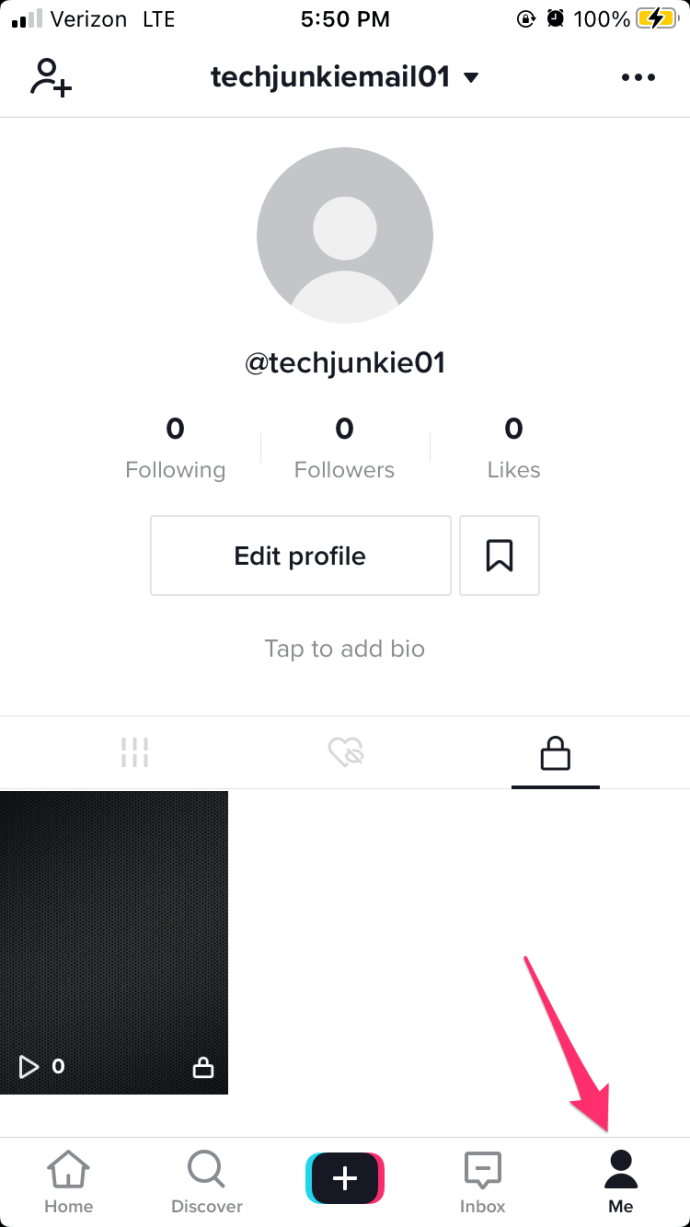
- Wenn Sie das Video privat gemacht haben, tippen Sie auf das Vorhängeschloss-Symbol, um Ihre privaten Videos anzuzeigen, andernfalls wird es im Album angezeigt. Tippen Sie auf das hochgeladene Video.
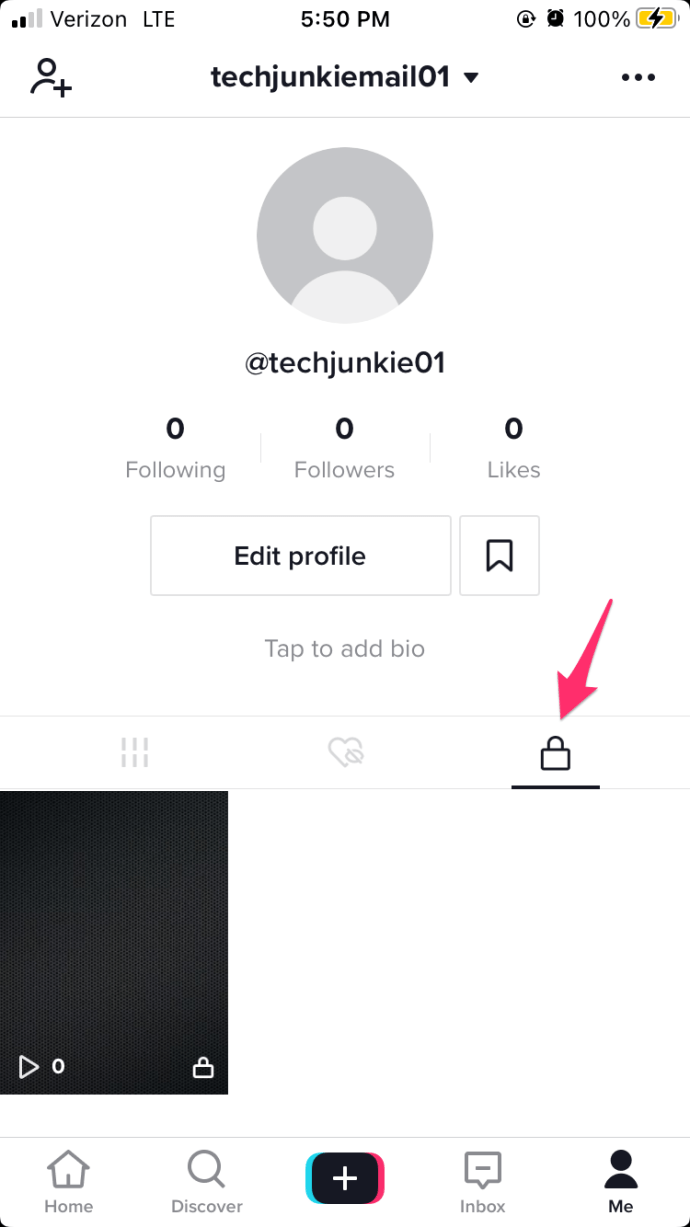
- Wenn das Video abgespielt wird, sehen Sie unten rechts auf dem Bildschirm ein sich drehendes Symbol. Tippen Sie darauf.
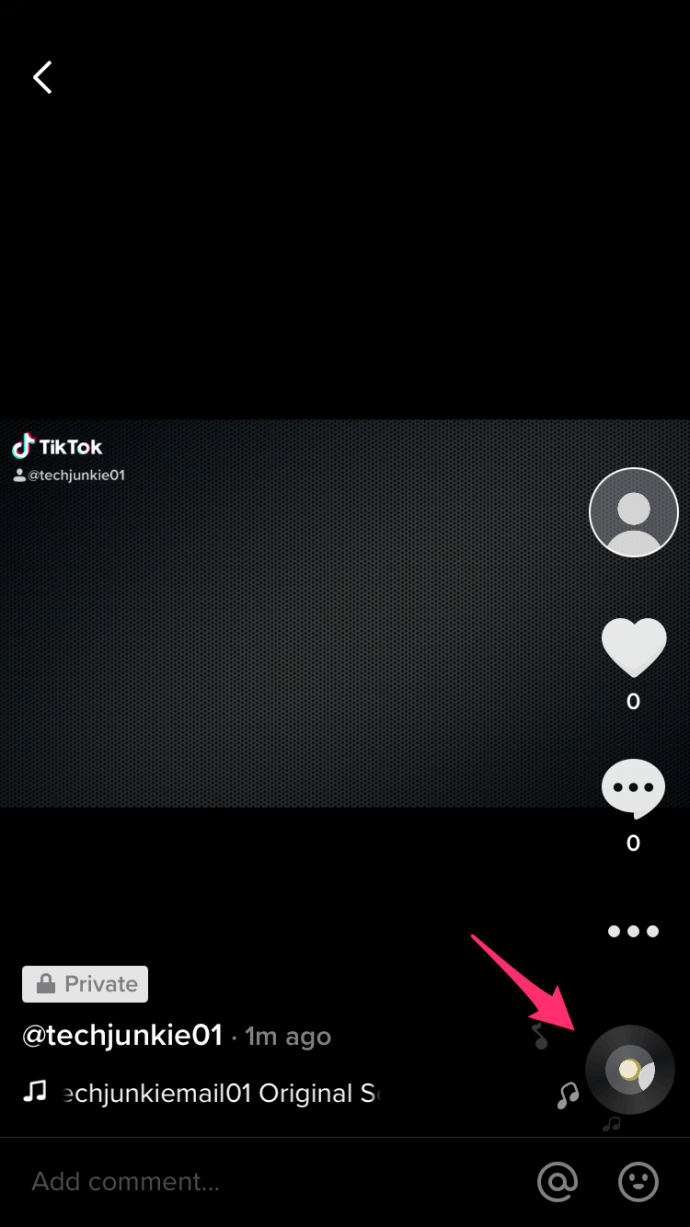
- Tippen Sie auf Zu Favoriten hinzufügen und dann auf OK. Der Audioclip wird jetzt gespeichert, damit Sie ihn in einem neuen TikTok-Video verwenden können.
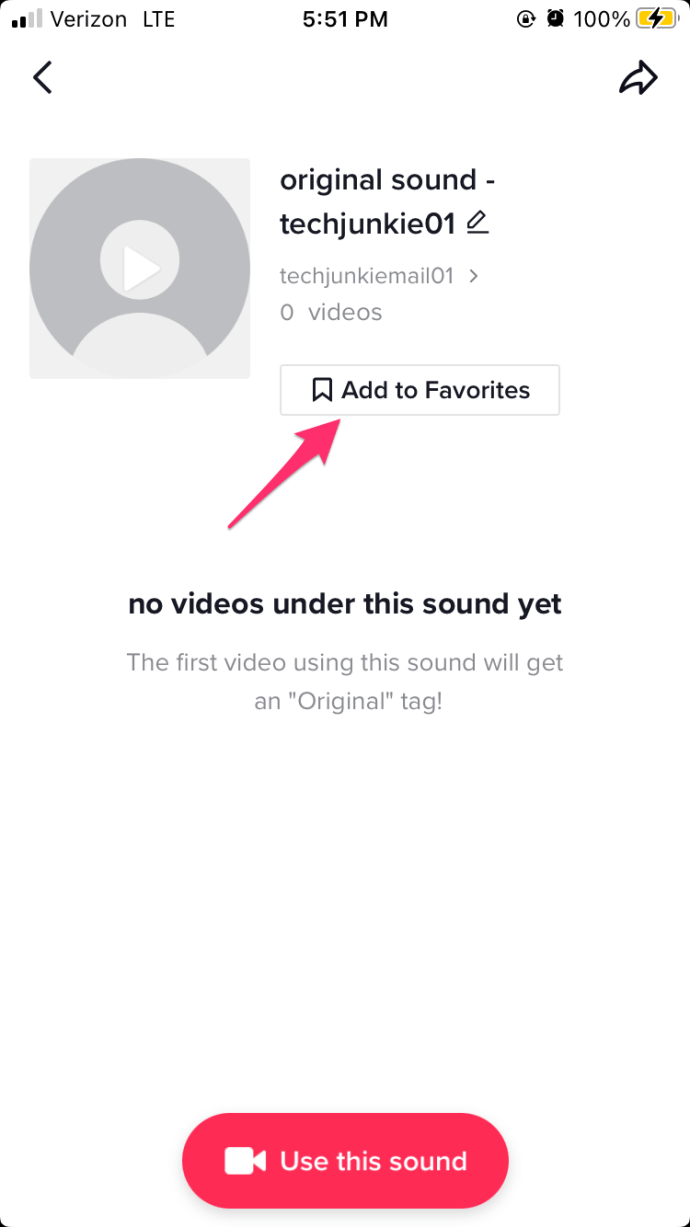
- Machen Sie ein TikTok-Video. Verwenden Sie die Schaltfläche + auf dem Bildschirm unten, um den Aufnahmebildschirm aufzurufen. Tippen Sie auf Aufzeichnen und dann auf das Häkchen, wenn Sie fertig sind.
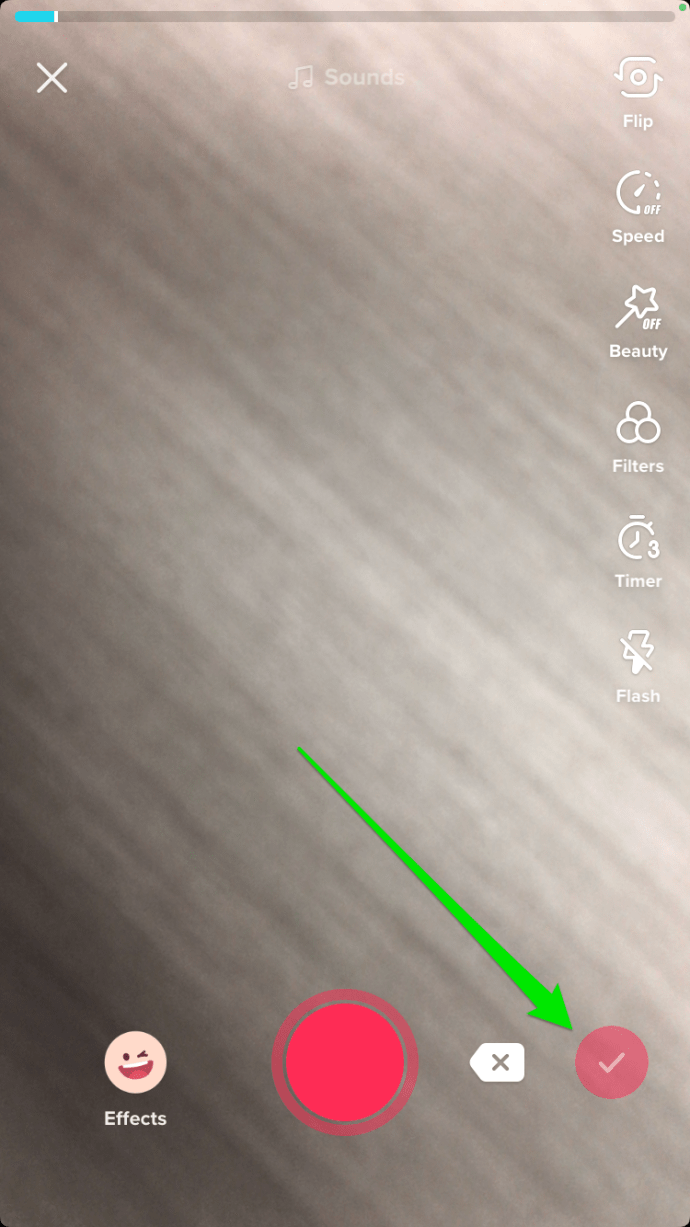
- Tippen Sie auf das Sounds-Symbol in der unteren linken Ecke Ihres Bildschirms.
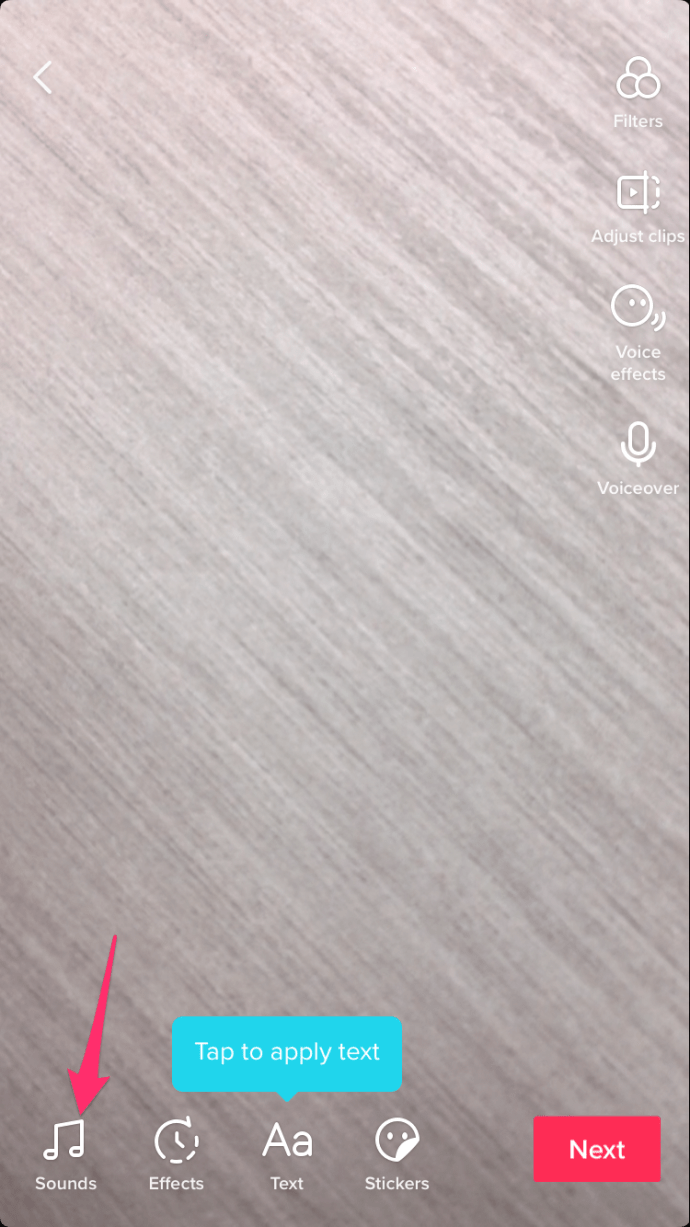
- Tippen Sie auf die Registerkarte Favoriten.
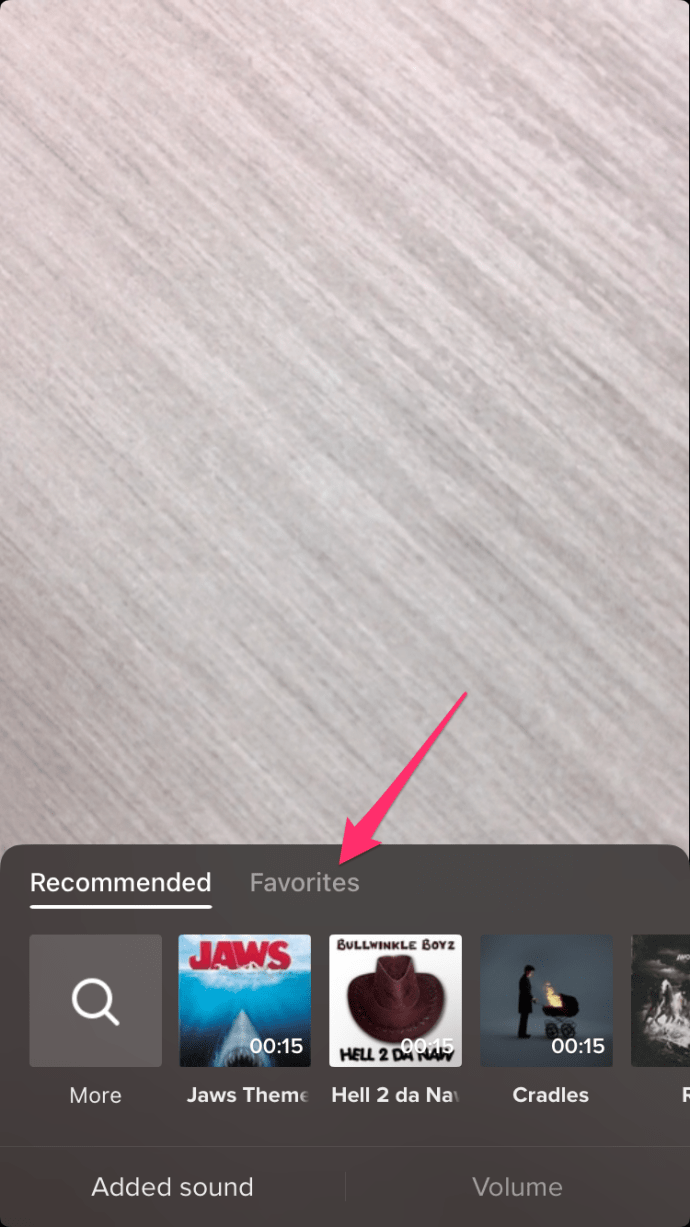
- Tippen Sie auf Ihren Videoclip, der die mehreren Lieder enthält, die Sie verwenden möchten.
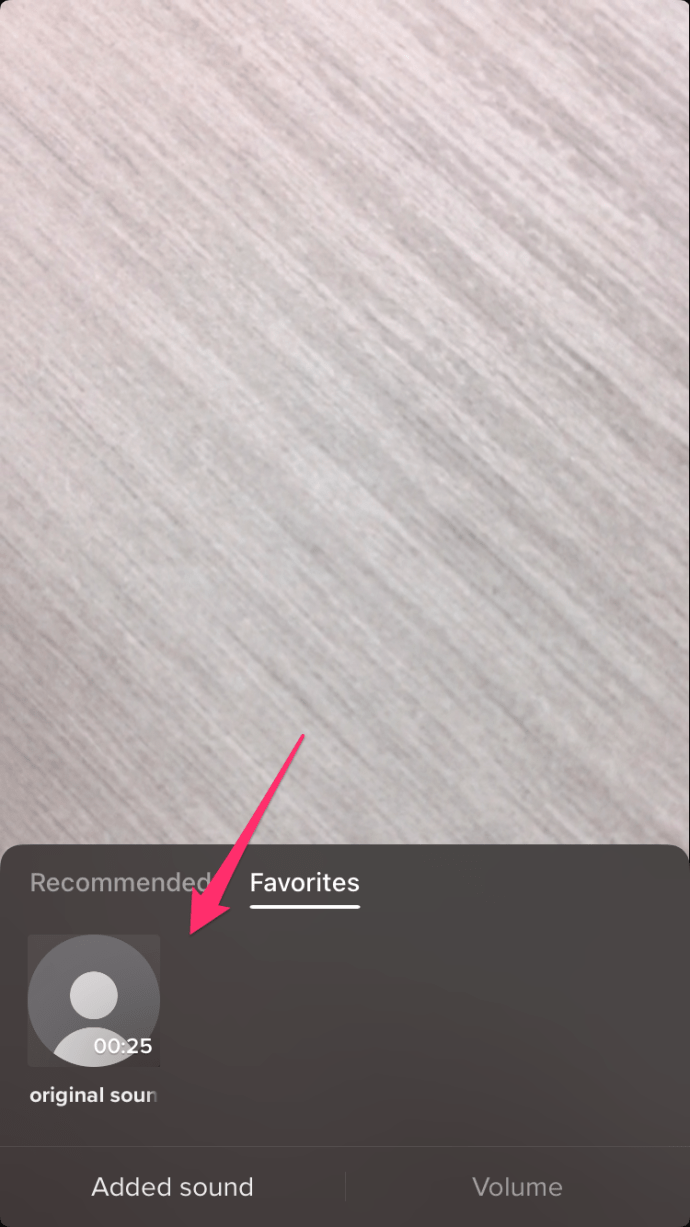
- Wenn Sie den Clip weiter bearbeiten möchten, tippen Sie einfach auf den Bildschirm über dem Menü. Sie können die Lautstärke anpassen, Ton und Video trimmen, Spracheffekte hinzufügen oder Filter hinzufügen.
- Wenn Sie fertig sind, tippen Sie auf Weiter. Wählen Sie dann die Buchungsoptionen aus. Tippen Sie auf Posten, um das Video hochzuladen. Ihr Multi-Song-TikTok-Clip ist jetzt für alle verfügbar.
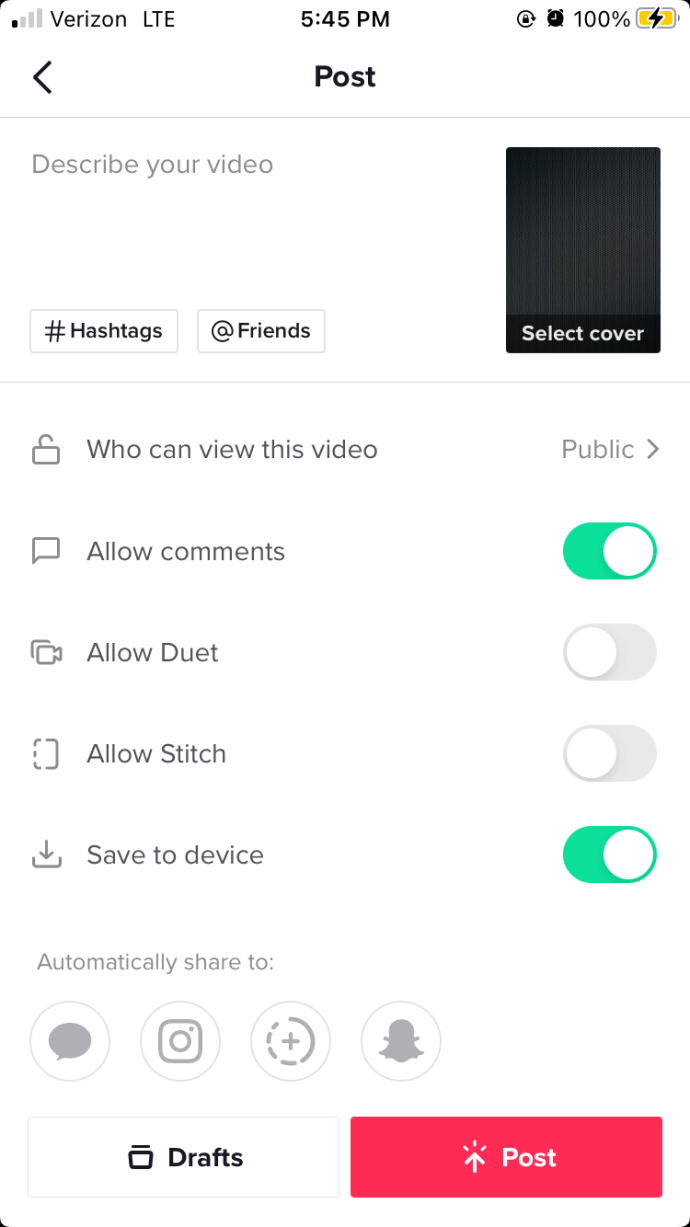
Eine großartige Möglichkeit, Kreativität auszudrücken
Das Erstellen von TikTok-Videos ist eine großartige Möglichkeit, Ihre Kreativität der Welt zum Ausdruck zu bringen. Das Erstellen von Videos mit mehr als einem Lied macht es für den Zuschauer interessant und bietet Ihnen mehr kreative Möglichkeiten. Selbst kleinste Unterschiede können ausreichen, um Sie von allen anderen abzuheben.
Haben Sie weitere Tipps und Tricks, wie Sie einem TikTok-Video zwei oder mehr Songs hinzufügen können? Teilen Sie Ihre Gedanken im Kommentarbereich unten mit.